
1
|
Faronics Anti-Virus Benutzerhandbuch
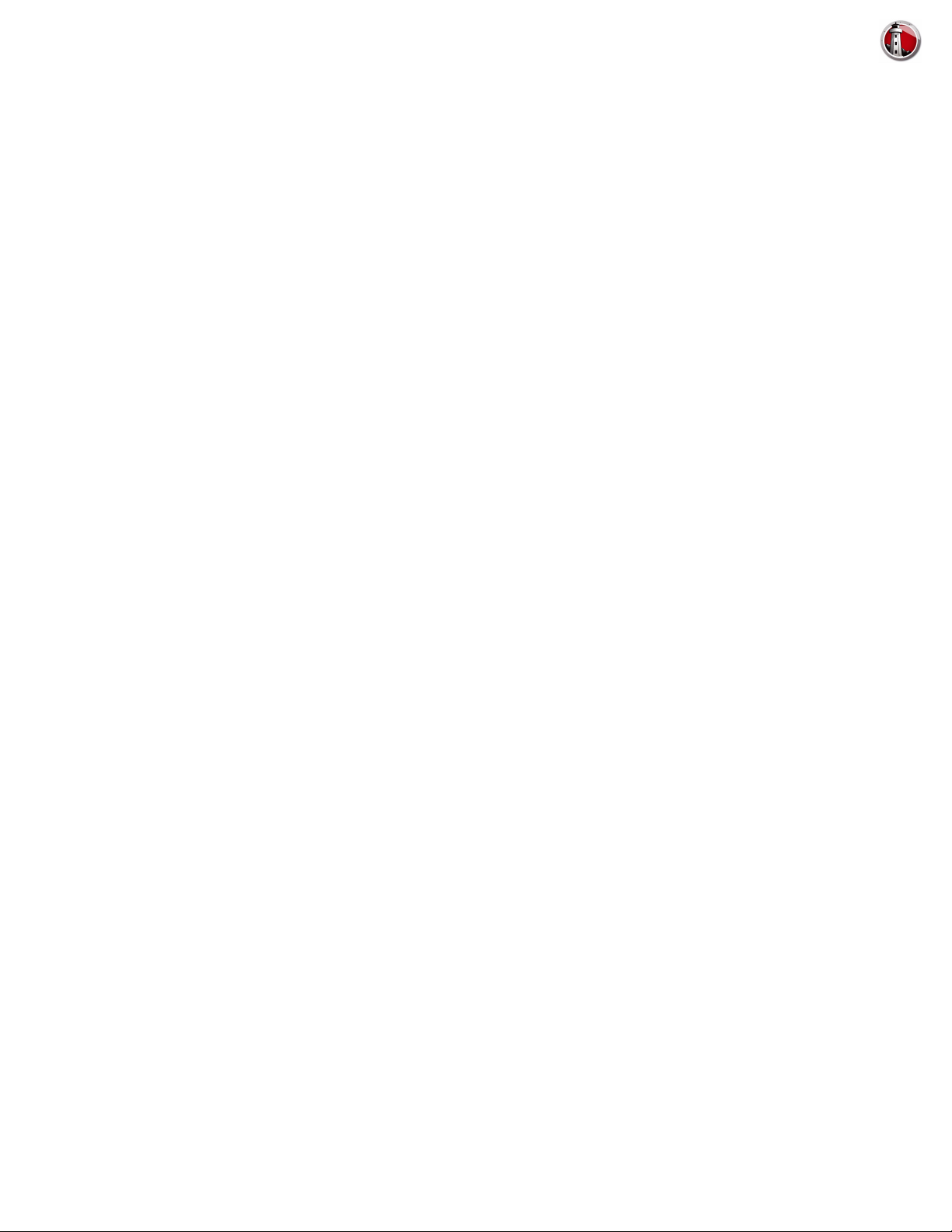
2|
Letzte Änderung: Mai 2010
© 1999 - 2010 Faronics Corporation. Alle Rechte vorbehalten. Faronics, Deep Freeze, Faronics Core
Console, Faronics Anti-Executable, Faronics Anti-Virus, Faronics Device Filter, Faronics Data Igloo,
Faronics Power Save, Faronics Insight, Faronics System Profiler und WINSelect sind Warenzeichen
und/oder eingetragene Warenzeichen der Faronics Corporation. Alle anderen Firmen- und
Produktnamen sind Warenzeichen ihrer jeweiligen Besitzer.
Faronics Anti-Virus Benutzerhandbuch
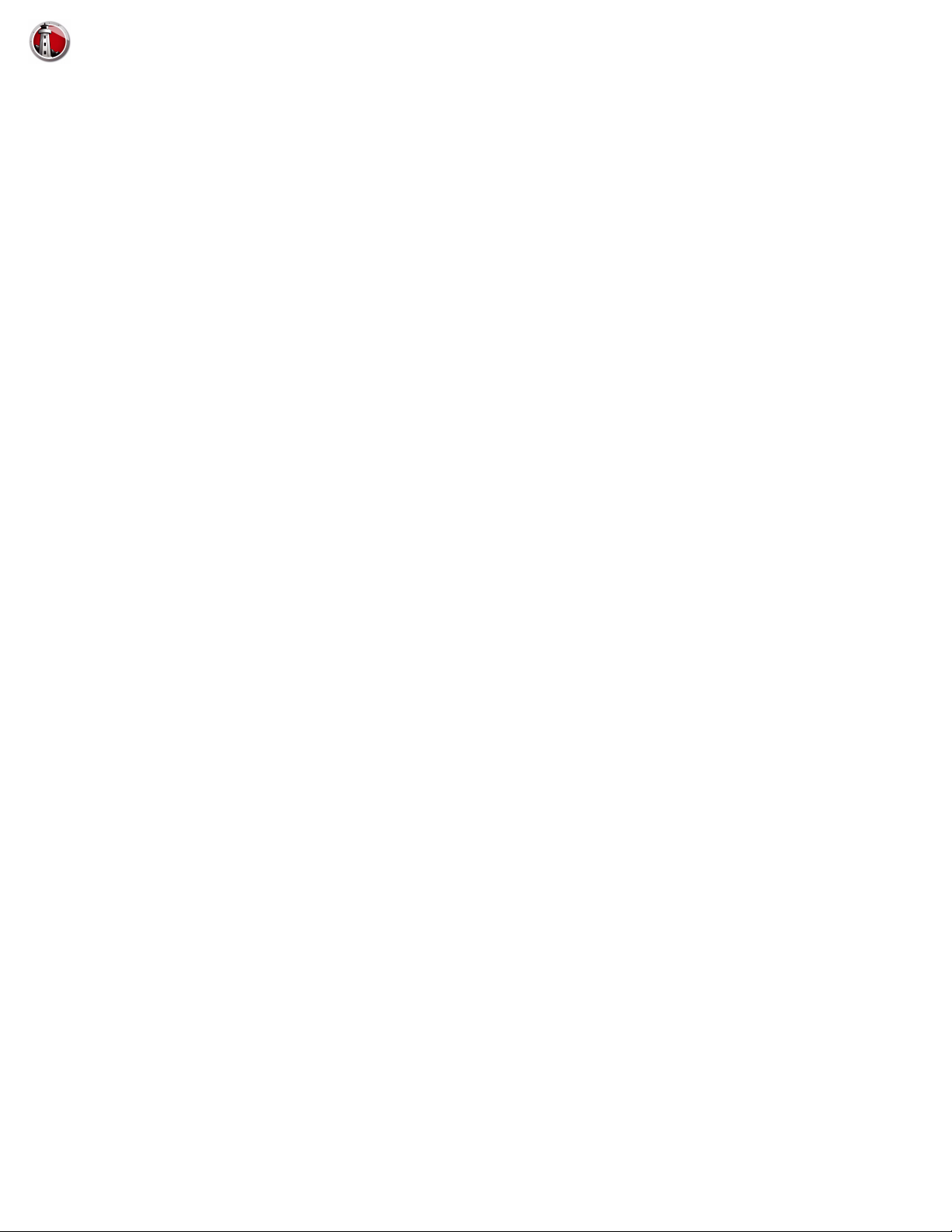
Inhalt
Vorwort . . . . . . . . . . . . . . . . . . . . . . . . . . . . . . . . . . . . . . . . . . . . . . . . . . . . . . . 5
Wichtige Informationen . . . . . . . . . . . . . . . . . . . . . . . . . . . . . . . . . . . . . . . . . . . . . . . . . . . . 6
Über Faronics . . . . . . . . . . . . . . . . . . . . . . . . . . . . . . . . . . . . . . . . . . . . . . . . . . . . . . . . 6
Produktdokumentation. . . . . . . . . . . . . . . . . . . . . . . . . . . . . . . . . . . . . . . . . . . . . . . . . . 6
Technischer Support . . . . . . . . . . . . . . . . . . . . . . . . . . . . . . . . . . . . . . . . . . . . . . . . . . . . . . 7
Kontaktinformationen . . . . . . . . . . . . . . . . . . . . . . . . . . . . . . . . . . . . . . . . . . . . . . . . . . 7
Begriffsdefinitionen . . . . . . . . . . . . . . . . . . . . . . . . . . . . . . . . . . . . . . . . . . . . . . . . . . . . . . . 8
Einführung . . . . . . . . . . . . . . . . . . . . . . . . . . . . . . . . . . . . . . . . . . . . . . . . . . . . 11
Faronics Anti-Virus - Überblick . . . . . . . . . . . . . . . . . . . . . . . . . . . . . . . . . . . . . . . . . . . . . . 12
Systemanforderungen . . . . . . . . . . . . . . . . . . . . . . . . . . . . . . . . . . . . . . . . . . . . . . . . . . . . 13
Anforderungen für Faronics Anti-Virus . . . . . . . . . . . . . . . . . . . . . . . . . . . . . . . . . . . . . . 13
Anforderungen für Faronics Core . . . . . . . . . . . . . . . . . . . . . . . . . . . . . . . . . . . . . . . . . . 13
Anforderungen für Deep Freeze. . . . . . . . . . . . . . . . . . . . . . . . . . . . . . . . . . . . . . . . . . . 13
Faronics Anti-Virus - Lizenzierung . . . . . . . . . . . . . . . . . . . . . . . . . . . . . . . . . . . . . . . . . . . . 14
3
|
Faronics Anti-Virus installieren . . . . . . . . . . . . . . . . . . . . . . . . . . . . . . . . . . . . 15
Installationsübersicht . . . . . . . . . . . . . . . . . . . . . . . . . . . . . . . . . . . . . . . . . . . . . . . . . . . . 16
Faronics Core installieren . . . . . . . . . . . . . . . . . . . . . . . . . . . . . . . . . . . . . . . . . . . . . . . 16
Das Faronics Anti-Virus-Loadin installieren . . . . . . . . . . . . . . . . . . . . . . . . . . . . . . . . . . . . . . 17
Faronics Anti-Virus über Faronics Core auf einem Arbeitsplatz installieren oder aktualisieren . . . 20
Faronics Anti-Virus manuell auf einem Arbeitsplatz installieren. . . . . . . . . . . . . . . . . . . . . . . . 21
Faronics Anti-Virus verwenden . . . . . . . . . . . . . . . . . . . . . . . . . . . . . . . . . . . . 25
Faronics Anti-Virus - Überblick . . . . . . . . . . . . . . . . . . . . . . . . . . . . . . . . . . . . . . . . . . . . . . 26
Faronics Anti-Virus über die Faronics Core Console verwalten. . . . . . . . . . . . . . . . . . . . . . . . . 27
Faronics Anti-Virus-Client auf dem Arbeitsplatz bzw. den Arbeitsplätzen implementieren . . . 27
Faronics Anti-Virus konfigurieren. . . . . . . . . . . . . . . . . . . . . . . . . . . . . . . . . . . . . . . . . . 27
Faronics Anti-Virus aktualisieren . . . . . . . . . . . . . . . . . . . . . . . . . . . . . . . . . . . . . . . . . . 29
Faronics Anti-Virus-Richtlinie . . . . . . . . . . . . . . . . . . . . . . . . . . . . . . . . . . . . . . . . . . . . . . . 30
Antivirusrichtlinien erstellen . . . . . . . . . . . . . . . . . . . . . . . . . . . . . . . . . . . . . . . . . . . . . 30
Eine Antivirusrichtlinie anwenden . . . . . . . . . . . . . . . . . . . . . . . . . . . . . . . . . . . . . . . . . 41
Eine Antivirusrichtlinie anzeigen oder ändern . . . . . . . . . . . . . . . . . . . . . . . . . . . . . . . . . 41
Eine Antivirusrichtlinie umbenennen . . . . . . . . . . . . . . . . . . . . . . . . . . . . . . . . . . . . . . . 41
Eine Richtlinie kopieren . . . . . . . . . . . . . . . . . . . . . . . . . . . . . . . . . . . . . . . . . . . . . . . . 41
Eine Antivirusrichtlinie löschen . . . . . . . . . . . . . . . . . . . . . . . . . . . . . . . . . . . . . . . . . . . 42
Suchlauf über die Faronics Core Console ausführen. . . . . . . . . . . . . . . . . . . . . . . . . . . . . . . . 43
In Quarantäne gestellte Dateien anzeigen und Aktionen für diese ausführen . . . . . . . . . . . . . . 44
Faronics Anti-Virus über die Faronics Core Console aktualisieren. . . . . . . . . . . . . . . . . . . . . . . 46
Faronics Anti-Virus-Aktionen über die Faronics Core Console terminieren. . . . . . . . . . . . . . . . . 47
Berichte generieren. . . . . . . . . . . . . . . . . . . . . . . . . . . . . . . . . . . . . . . . . . . . . . . . . . . . . . 48
Globale Berichte . . . . . . . . . . . . . . . . . . . . . . . . . . . . . . . . . . . . . . . . . . . . . . . . . . . . . 48
Arbeitsplatzspezifische Berichte. . . . . . . . . . . . . . . . . . . . . . . . . . . . . . . . . . . . . . . . . . . 49
Faronics Anti-Virus auf dem Arbeitsplatz verwenden . . . . . . . . . . . . . . . . . . . . . . . . . . . . . . . 50
Faronics Anti-Virus auf dem Arbeitsplatz starten . . . . . . . . . . . . . . . . . . . . . . . . . . . . . . . 50
Den Arbeitsplatz durchsuchen. . . . . . . . . . . . . . . . . . . . . . . . . . . . . . . . . . . . . . . . . . . . 51
Faronics Anti-Virus User Guide

4| Inhalt
Eine Datei bzw. einen Ordner per Rechtsklick durchsuchen . . . . . . . . . . . . . . . . . . . . . . . 52
Antivirus-Definitionen auf dem Arbeitsplatz aktualisieren . . . . . . . . . . . . . . . . . . . . . . . . 53
Faronics Anti-Virus über die Taskleiste auf dem Arbeitsplatz verwalten. . . . . . . . . . . . . . . . . . 54
Befehlszeilensteuerung . . . . . . . . . . . . . . . . . . . . . . . . . . . . . . . . . . . . . . . . . . 55
Befehlszeilensteuerung. . . . . . . . . . . . . . . . . . . . . . . . . . . . . . . . . . . . . . . . . . . . . . . . . . . 56
Faronics Anti-Virus deinstallieren . . . . . . . . . . . . . . . . . . . . . . . . . . . . . . . . . . 57
Deinstallation - Übersicht . . . . . . . . . . . . . . . . . . . . . . . . . . . . . . . . . . . . . . . . . . . . . . . . . 58
Den Faronics Anti-Virus-Client über die Faronics Core Console deinstallieren. . . . . . . . . . . . . . 59
Den Faronics Anti-Virus-Client über Programme Hinzufügen oder Entfernen auf dem
Arbeitsplatz deinstallieren. . . . . . . . . . . . . . . . . . . . . . . . . . . . . . . . . . . . . . . . . . . . . . . . . 60
Das Faronics Anti-Virus-Loadin über das Installationsprogramm deinstallieren . . . . . . . . . . . . 61
Das Faronics Anti-Virus-Loadin über „Programme hinzufügen oder entfernen“ deinstallieren. . . 63
Faronics Anti-Virus User Guide
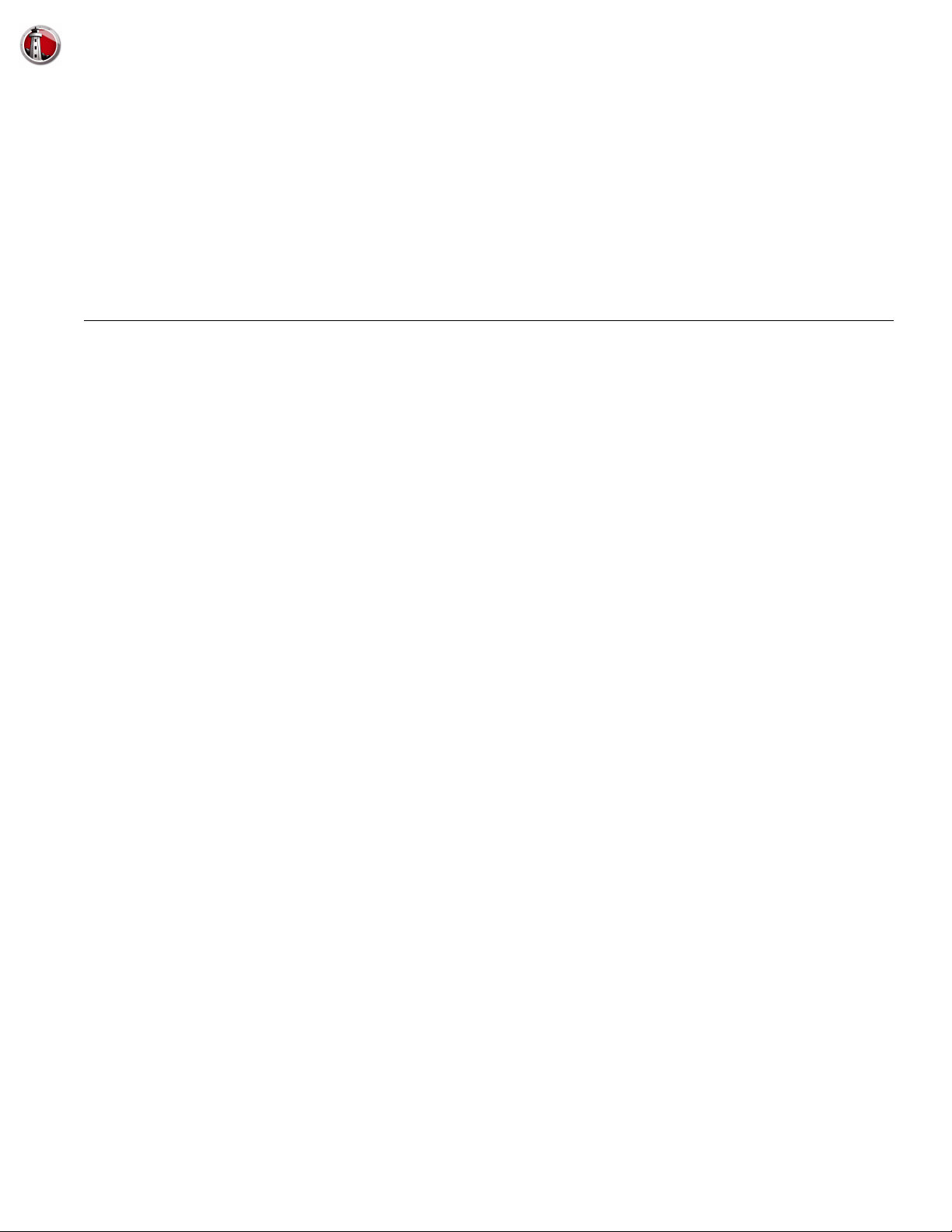
Themen
| 5
Vorwort
Dieses Benutzerhandbuch erläutert die Installation und Verwendung von Faronics Anti-Virus.
Wichtige Informationen
Technischer Support
Begriffsdefinitionen
Faronics Anti-Virus Benutzerhandbuch
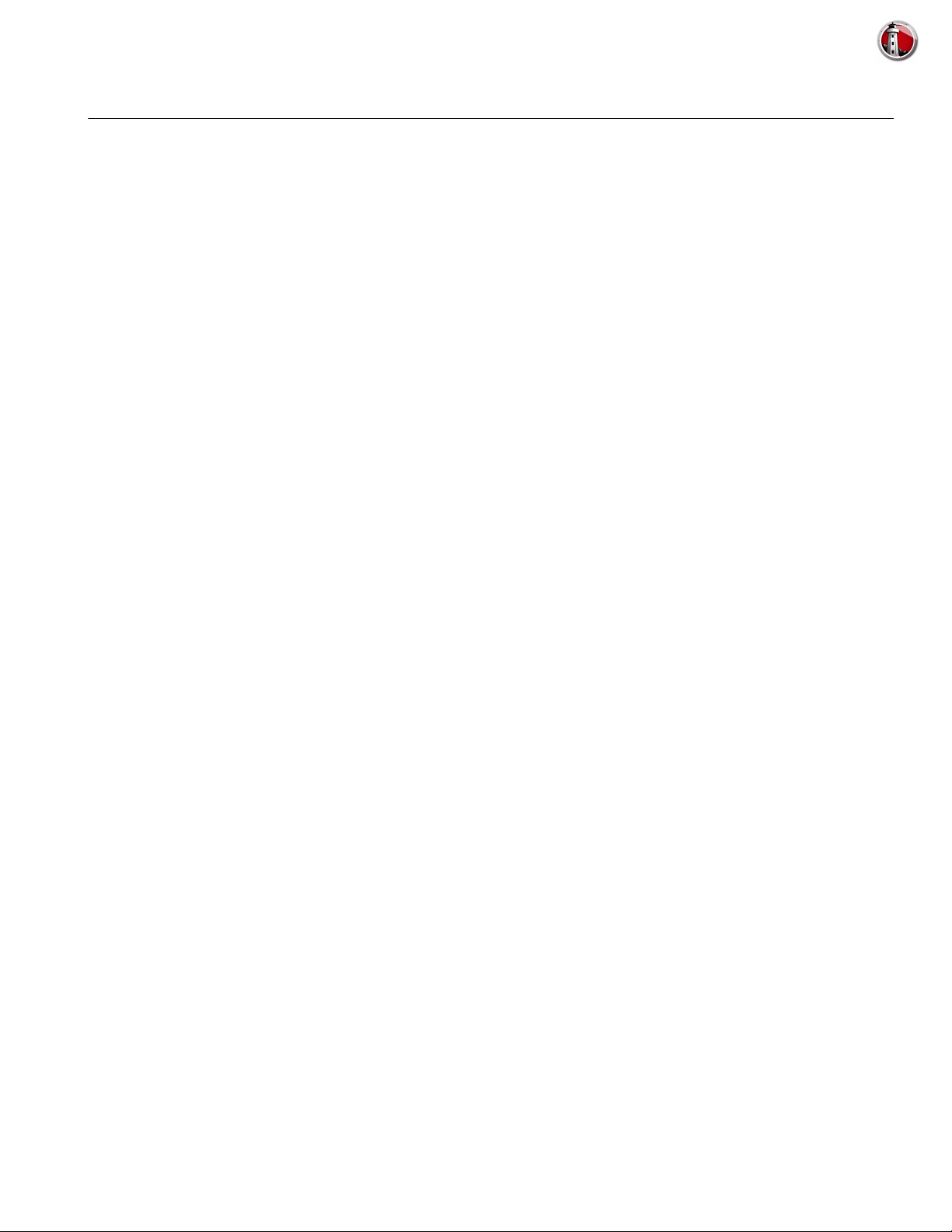
6| Vor wort
Wichtige Informationen
Über Faronics
Produktdokumentation
Dieser Abschnitt enthält wichtige Informationen über Ihr Faronics-Produkt.
Faronics liefert marktführende Lösungen, die dabei helfen, komplexe IT-Umgebungen zu
verwalten, zu vereinfachen und abzusichern. Unsere Produkte stellen eine hundertprozentige
Verfügbarkeit von Maschinen sicher und haben bereits einen dramatischen Einfluss auf das
tägliche Leben Tausender von Fachleuten im Informationstechnologiebereich gehabt.
Bildungsinstitutionen, Einrichtungen des Gesundheitswesens, Bibliotheken,
Regierungsorganisationen und Firmen profitieren von den marktzentrisch fokussierten
Technologieinnovationen von Faronics.
Die folgenden Dokumente bilden das Dokumentationspaket für Faronics Anti-Virus:
• Faronics Anti-Virus Benutzerhandbuch — Dieses Dokument hilft Ihnen bei der Verwendung
des Produkts.
• Faronics Anti-Virus Versionshinweise — Dieses Dokument führt die neuen Funktionen sowie
bekannte und gelöste Probleme auf.
Faronics Anti-Virus Benutzerhandbuch
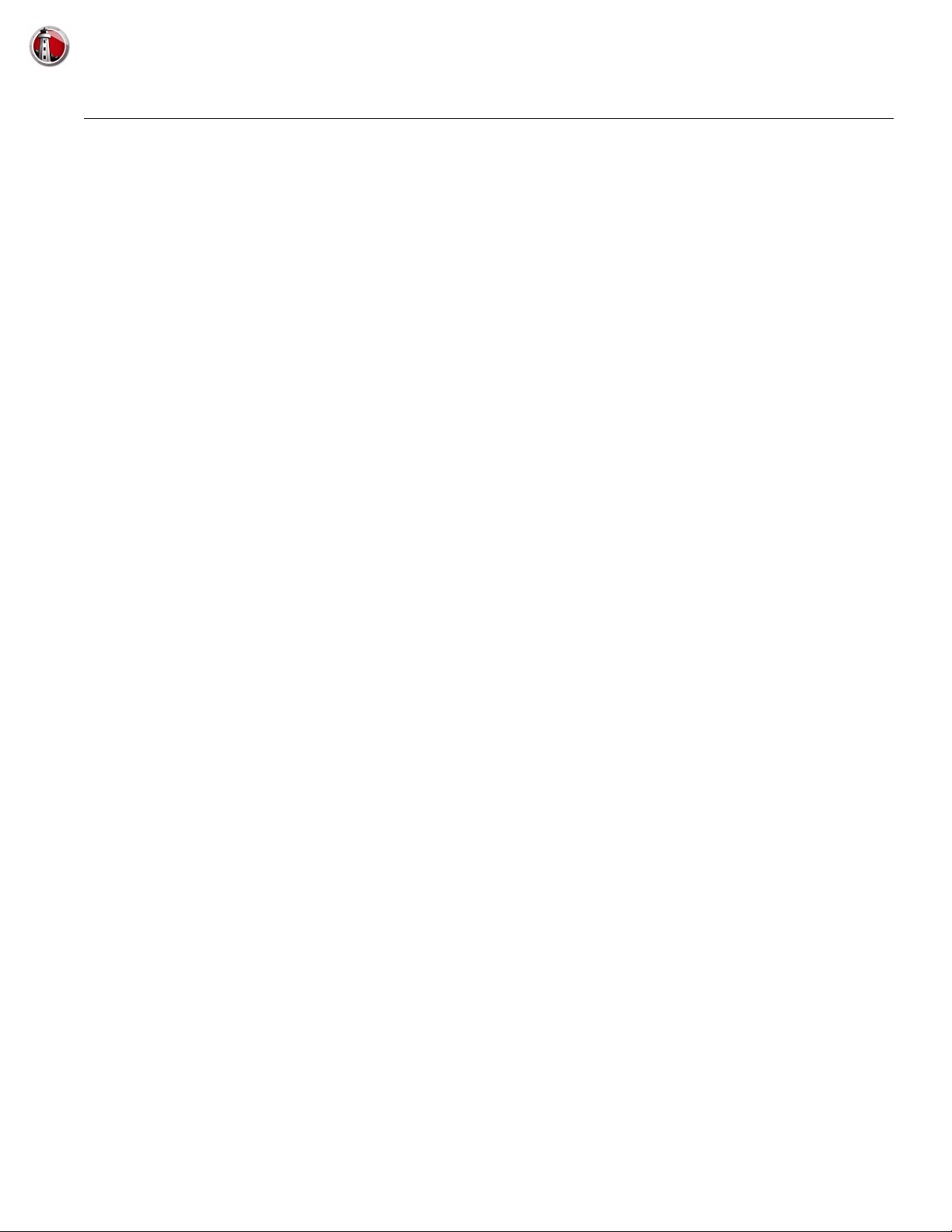
Technischer Support
Technischer Support
Alle Anstrengungen wurden unternommen, um diese Software benutzerfreundlich und
problemfrei zu gestalten. Sollten dennoch Probleme auftreten, setzen Sie sich bitte mit unserem
technischen Kundendienst in Verbindung.
E-Mail: support@faronics.com
Tel: 1-800-943-6422 oder 1-604-637-3333
Geschäftsstunden: Montag bis Freitag 07:00 Uhr bis 17:00 Uhr (Pazifische Zeit)
Kontaktinformationen
• Internet: www.faronics.com
7
|
• E-Mail: sales@faronics.com
• Tel: 1-800-943-6422 oder 1-604-637-3333
• Fax: 1-800-943-6488 oder 1-604-637-8188
• Geschäftsstunden: Montag bis Freitag 07:00 Uhr bis 17:00 Uhr (Pazifische Zeit)
• Adresse: Faronics Technologies USA Inc.
2411 Old Crow Canyon Road, Suite 170
San Ramon, CA 94583
USA
Faronics Corporation (Kanada und International)
609 Granville Street, Suite 620
Vancouver, BC V7Y 1G5
Kanada
Faronics Corporation (Europa)
Siena Court
The Broadway Maidenhead
Berkshire, SL6 1NJ Großbritannien
Faronics Anti-Virus Benutzerhandbuch
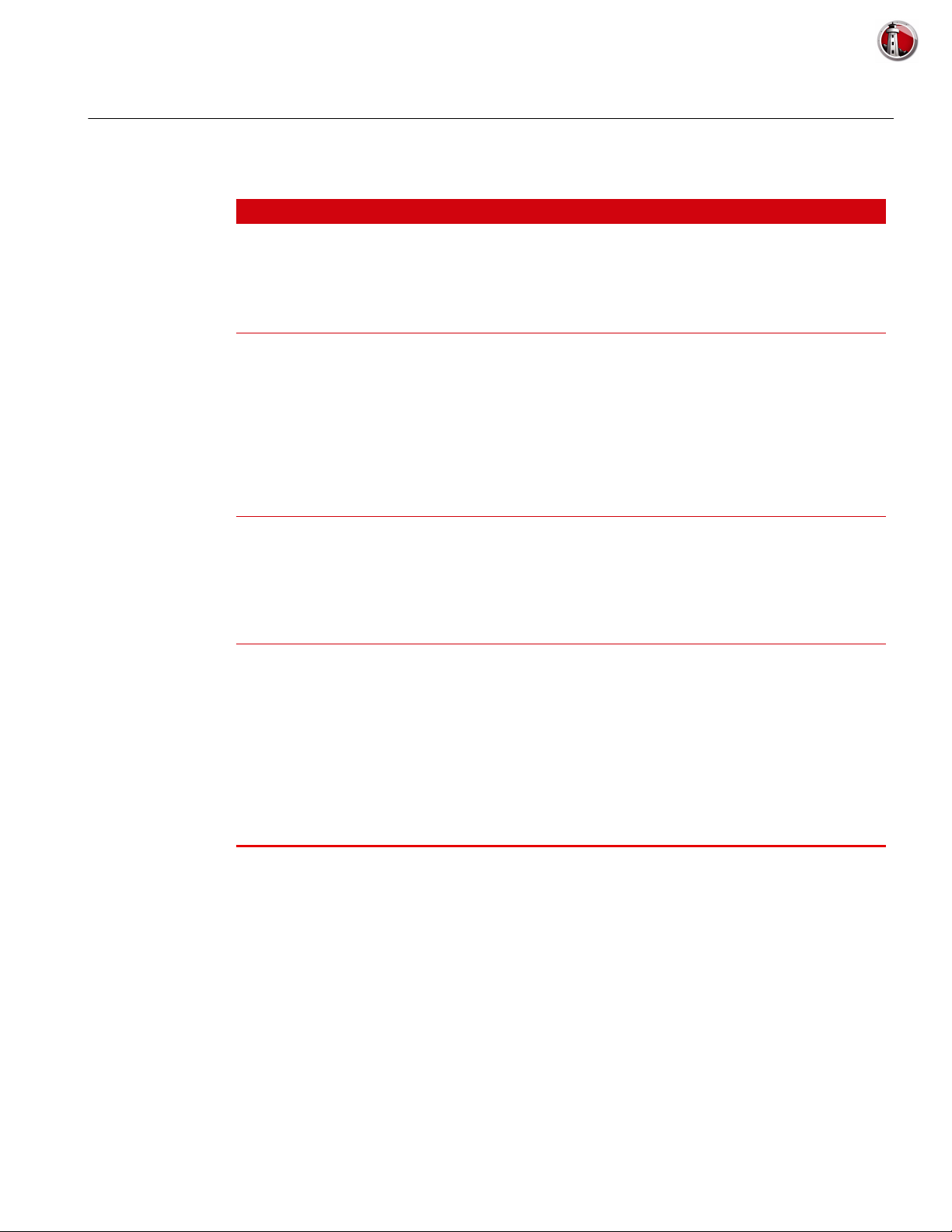
8| Vor wort
Begriffsdefinitionen
Begriff Definition
Aktiver Schutz Der aktive Schutz ist eine Echtzeitmethode für die Erkennung von
Malware. Der aktive Schutz läuft still im Hintergrund, während Sie
arbeiten oder im Internet surfen und überwacht kontinuierlich die
Dateien, die ausgeführt werden, ohne ihr System spürbar
zu verlangsamen.
Adware Adware, gelegentlich auch als Werbesoftware bezeichnet, ist häufig
kontext- oder verhaltensbasiert und verfolgt Browsing-Gewohnheiten,
um Werbebotschaften Dritter anzuzeigen, die für den Benutzer
relevant sein sollen. Die Werbeanzeigen können unterschiedliche
Formate haben, beispielsweise Pop-Ups, Pop-Unders, Banner oder
Links, die in Webseiten oder Teile der Windows-Benutzeroberfläche
eingebunden sind. Adware-Werbung kann auch aus Textanzeigen
bestehen, die innerhalb der Anwendung selbst oder in Seitenleisten,
Suchleisten oder Suchergebnissen angezeigt werden.
E-Mail-Schutz Der E-Mail-Schutz ist ein im Hintergrund agierendes Tool, das Ihren
Computer vor potenziell schädlichen ein- und abgehenden
E-Mail-Nachrichten schützt. So lange Sie den E-Mail-Schutz aktiviert
haben, ist Ihr Computer geschützt: alle E-Mails und Anhänge werden
auf Malware und Viren durchsucht, ohne dass Sie sich um
irgendetwas kümmern müssen.
Quarantäne Der Quarantänebereich ist ein sicherer Bereich auf Ihrem Computer,
den Faronics Anti-Virus verwendet, um Malware oder infizierte
Dateien, die nicht desinfiziert werden konnten, zu speichern. Wenn
sich Ihr Computer bzw. eine Datei auf Ihrem Computer nicht normal
verhält, nachdem ein Element hier hinterlegt wurde, haben Sie die
Möglichkeit, die Details eines Risikos zu überprüfen, es näher zu
untersuchen und aus dem Quarantänebereich zu entfernen. Es wird
dann an seiner ursprünglichen Position auf dem Computer
wiederhergestellt. Sie können die riskanten Elemente auch dauerhaft
aus der Quarantäne entfernen.
Faronics Anti-Virus Benutzerhandbuch
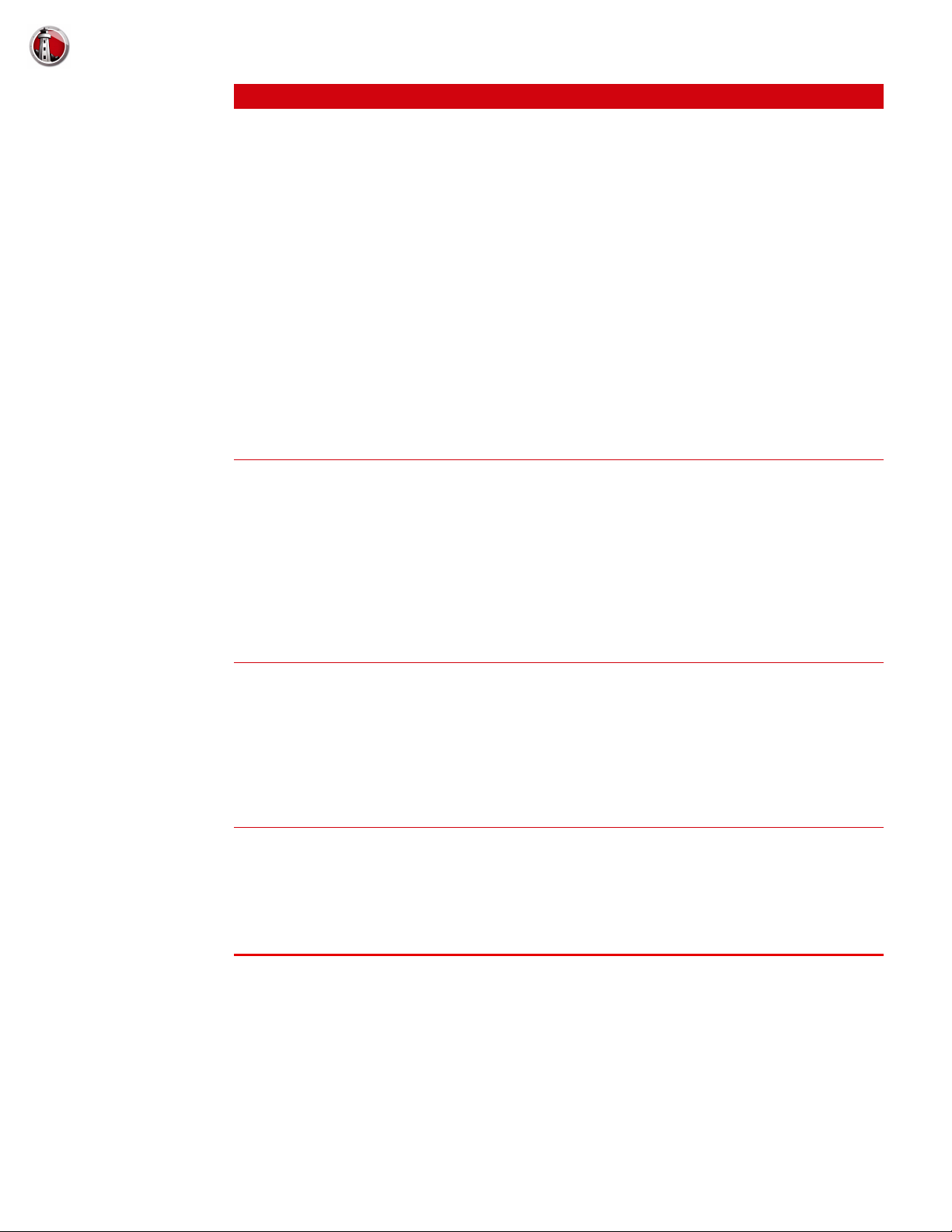
Begriffsdefinitionen
Begriff Definition
9
|
Rogue-Sicherheitsprogramm
Rootkits Ein Rootkit ist ein Programm, das Dateien und Daten versteckt, um
Ein Rogue-Sicherheitsprogramm ist Software mit unbekannter
oder fraglicher Herkunft oder zweifelhaftem Wert. Ein
Rogue-Sicherheitsprogramm meldet sich normalerweise auf Websites
oder in Spam-E-Mails als aufdringliche Warnmeldung zu Worte und
behauptet, Ihr Computer sei infiziert. Es bietet dann an, diesen zu
durchsuchen und zu reinigen. Diesen Programmen sollte niemals
vertraut werden. Seriöse Antivirus- oder Antispyware-Anbieter
verwenden diese Methode niemals, um Sie zu benachrichtigen. Ein
Rogue-Sicherheitsprogramm kann wie ein normales Antivirus- oder
Antimalware-Programm erscheinen, versucht dann aber, Sie zu
überlisten oder zu belästigen, bis Sie das Programm kaufen. Während
manche Rogue-Sicherheitsprogramme lediglich Quacksalberprodukte
sind, die keinen Nutzen bringen, können andere tatsächlich schädlich
sein, indem sie Malware installieren oder gar die von Ihnen
eingegebenen Kreditkarteninformationen stehlen, was potenziell zu
Identitätsdiebstahl führen kann. Des Weiteren müssen Sie gut
aufpassen, wenn Sie diese Warnmeldungen schließen oder löschen,
selbst wenn Sie wissen, dass sie gefälscht sind.
eine Erkennung zu vermeiden. Gleichzeitig erlaubt es einem
Angreifer, den Rechner ohne Wissen des Benutzers zu übernehmen.
Rootkits werden normalerweise von Malware wie Viren, Spyware,
Trojanern und Backdoors verwendet, um sich vor dem Benutzer
und Malware-Erkennungssoftware wie Antivirus- und
Antispyware-Anwendungen zu verstecken. Rootkits werden außerdem
von bestimmten Adware-Anwendungen und DRM-Programmen
(digitales Rechtemanagement) verwendet, um die Entfernung der
unerwünschten Software durch Anwender zu verhindern.
Spyware Spyware ist Software, die Informationen an Dritte überträgt, ohne
Sie davon in Kenntnis zu setzen. Sie wird auch als Trackware,
Hijackware, Scumware, Snoopware und Thiefware bezeichnet.
Einige Datenschützer bezeichnen sogar legitime Software für
Zugangsberechtigungen, Filterung, Internet-Überwachung,
Passwortwiederherstellung, Sicherheit und Überwachung als
Spyware, da diese Programme verwendet werden können, ohne Sie
zu benachrichtigen.
Trojaner Ein Trojaner wird unter falscher oder betrügerischer Vortäuschung
installiert, häufig ohne das Wissen und die Zustimmung durch den
Benutzer. In anderen Worten: was für einen Benutzer völlig harmlos
aussehen mag, ist in Wahrheit gefährlich, da es schädlichen Code
enthält. Die meisten Trojaner legen eine Form schädlicher, feindlicher
oder gefährlicher Funktionalität oder Verhaltensweise an den Tag.
Faronics Anti-Virus Benutzerhandbuch
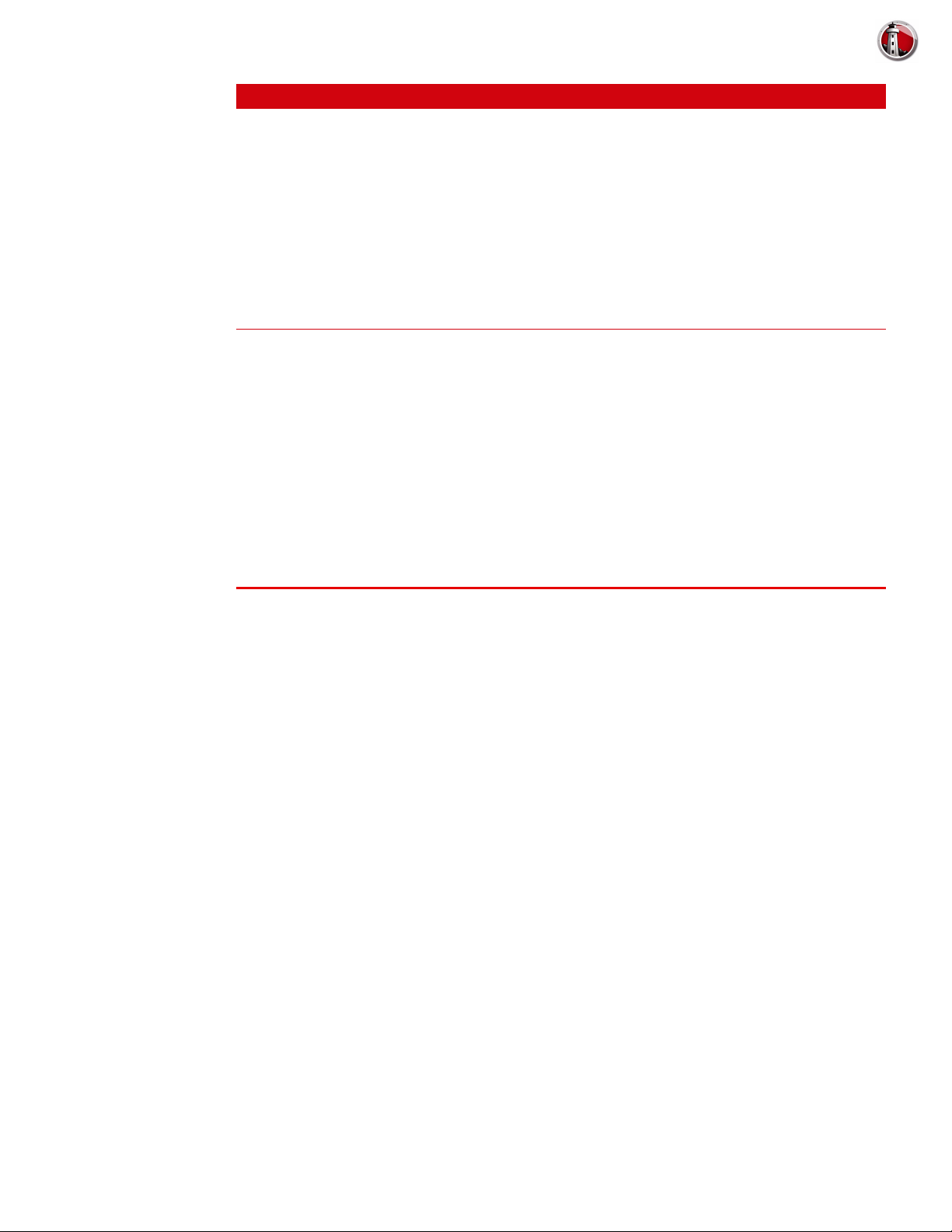
10| Vor wort
Begriff Definition
Virus Ein Computervirus ist schädlicher Code, der die Fähigkeit hat, sich zu
replizieren und in andere Programme und Dateien einzudringen, um
sich innerhalb des infizierten Rechners auszubreiten. Viren breiten
sich normalerweise aus, wenn Benutzer infizierte Dateien ausführen
oder infizierte Medien laden, insbesondere Wechseldatenträger wie
CD-ROMs oder USB-Sticks. Viren können sich außerdem per E-Mail
über infizierte Anhänge und Dateien ausbreiten. Die meisten Viren
enthalten sogenannte Payloads, die das gesamte Spektrum von
nervig über störend bis hin zu schädlich und gefährlich abdecken.
Viren können ein System beschädigen, zum Verlust wertvoller Daten
führen oder zur Installation weiterer Malware eingesetzt werden.
Wurm Ein Wurm ist ein schädliches Programm, das sich ohne Eingriffe des
Benutzers ausbreitet. Würmer sind Viren insofern ähnlich, als dass
sie sich selbst replizieren. Im Gegensatz zu Viren breiten sich Würmer
jedoch aus, ohne sich an andere Programme oder Dateien zu hängen
bzw. diese zu infizieren. Ein Wurm kann sich über Sicherheitslücken
auf angreifbaren Rechnern, die an ein Computernetzwerk
angeschlossen sind, über gesamte Netzwerke ausbreiten. Würmer
können sich auch über E-Mail ausbreiten, indem sie Kopien ihrer
selbst an alle Kontakte im Adressbuch eines Benutzers schicken.
Ein Wurm kann erhebliche Systemressourcen beanspruchen und dazu
führen, dass ein Rechner spürbar langsam und unzuverlässig wird.
Manche Würmer können verwendet werden, um infizierte Rechner zu
kompromittieren und zusätzliche schädliche Software herunterzuladen.
Faronics Anti-Virus Benutzerhandbuch

Themen
Einführung
Faronics Anti-Virus bietet Schutz vor Sicherheitsbedrohungen, ohne Computer aufgrund
langsamer Suchzeiten und erheblichem Platzbedarf zu verlangsamen. Faronics Anti-Virus, das mit
Technologie der nächsten Generation erstellt wurde, bietet Ihnen eine leistungsstarke integrierte
Antiviren-, Anti-Rootkit- und Anti-Spyware-Software, die Sie gegen aktuelle komplexe
Malware-Bedrohungen schützt. Gleichzeitig lässt sie sich reibungslos mit
und Faronics Anti-Executable integrieren, um so eine vollständige mehrstufige Sicherheitslösung
zu bilden.
Faronics Deep Freeze
11
|
Faronics Anti-Virus - Überblick
Systemanforderungen
Faronics Anti-Virus - Lizenzierung
Faronics Anti-Virus Benutzerhandbuch
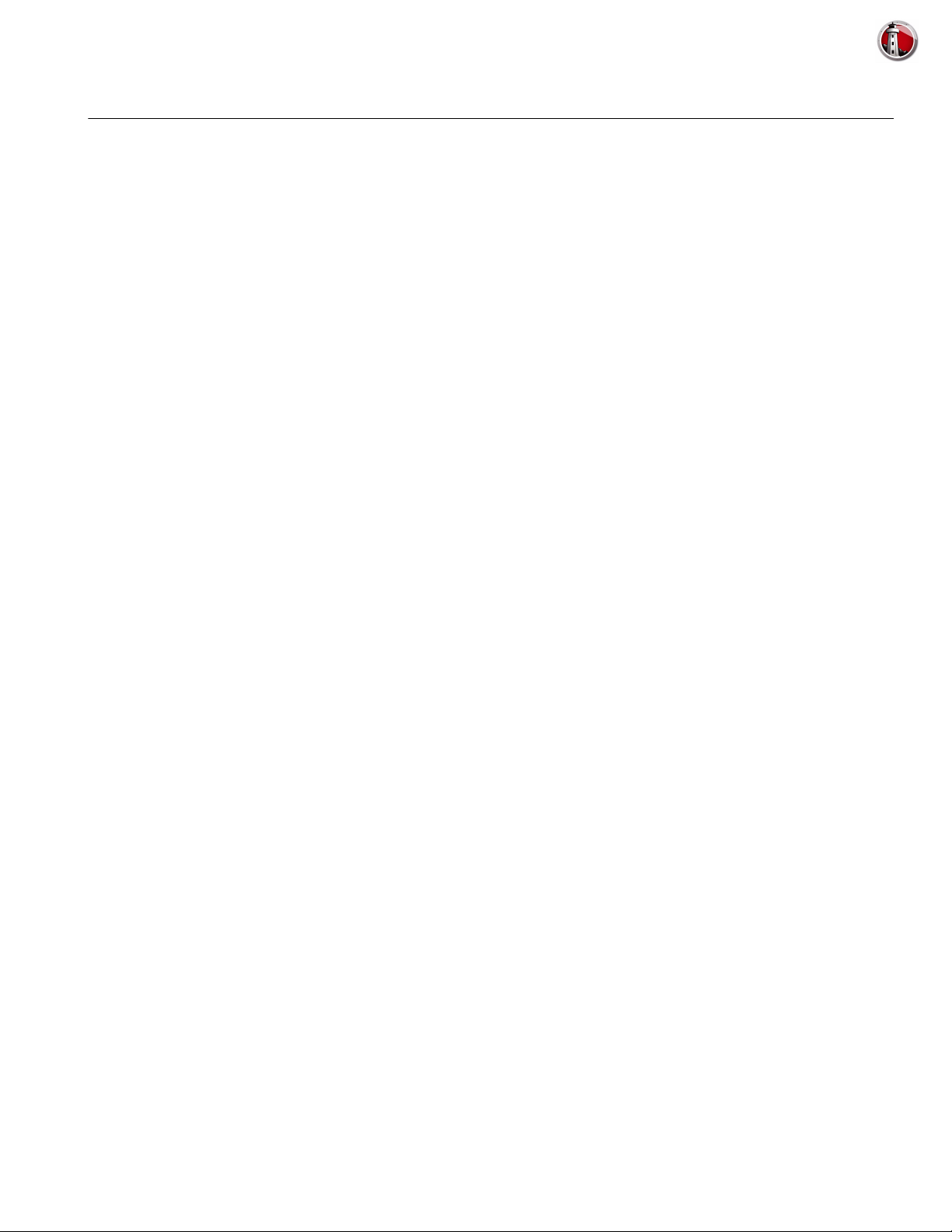
12| Einführung
Faronics Anti-Virus - Überblick
Faronics Anti-Virus schützt Arbeitsplätze vor den folgenden Bedrohungen:
•Adware
• Rogue-Sicherheitsprogramme
•Rootkits
•Spyware
• Trojaner
•Würmer
Faronics Anti-Virus kann über Faronics Core auf mehreren Arbeitsplätzen installiert werden.
Weitere Informationen zu Faronics Core finden Sie im Faronics Core-Benutzerhandbuch.
Das neueste Benutzerhandbuch ist unter http://www.faronics.com/html/library.asp erhältlich.
Bei Installation gemeinsam mit Deep Freeze können die Antivirus-Definitionen auf
Arbeitsplätzen ohne einen Reboot Thawed oder einen Neustart im Maintenance Mode
aktualisiert oder verwaltet werden. Weitere Informationen hierzu finden Sie im Deep Freeze
Enterprise-Benutzerhandbuch. Das neueste Benutzerhandbuch ist unter
http://www.faronics.com/html/library.asp erhältlich.
Faronics Anti-Virus Benutzerhandbuch

Systemanforderungen
Systemanforderungen
Anforderungen für Faronics Anti-Virus
Das Faronics Anti-Virus-Loadin erfordert:
• Faronics Core 3.2 oder höher
Der Faronics Anti-Virus-Client auf dem Arbeitsplatz erfordert eines der folgenden
Betriebssysteme:
• Windows XP SP3 (32-Bit) oder Windows XP SP2 (64-Bit)
• Windows Vista SP2 (32-Bit oder 64-Bit)
• Windows 7 (32-Bit oder 64-Bit)
• Windows Server 2003 (32-Bit oder 64-Bit)
• Windows Server 2008 R2 (32-Bit oder 64-Bit)
Es wird nachdrücklich empfohlen, sämtliche Komponenten über ein Windows-Administratorkonto
zu installieren.
13
|
Anforderungen für Faronics Core
Informationen über die Systemanforderungen für Faronics Core finden Sie im Faronics
Core-Benutzerhandbuch. Das neueste Benutzerhandbuch ist unter
http://www.faronics.com/html/library.asp erhältlich.
Anforderungen für Deep Freeze
Informationen über die Systemanforderungen für Deep Freeze finden Sie im Deep Freeze
Enterprise-Benutzerhandbuch. Das neueste Benutzerhandbuch ist unter
http://www.faronics.com/html/library.asp erhältlich.
Um Faronics Anti-Virus auf Arbeitsplätzen auszuführen, die über Deep Freeze
verwaltet werden, ist Deep Freeze Enterprise 7.0 oder höher erforderlich.
Faronics Anti-Virus Benutzerhandbuch
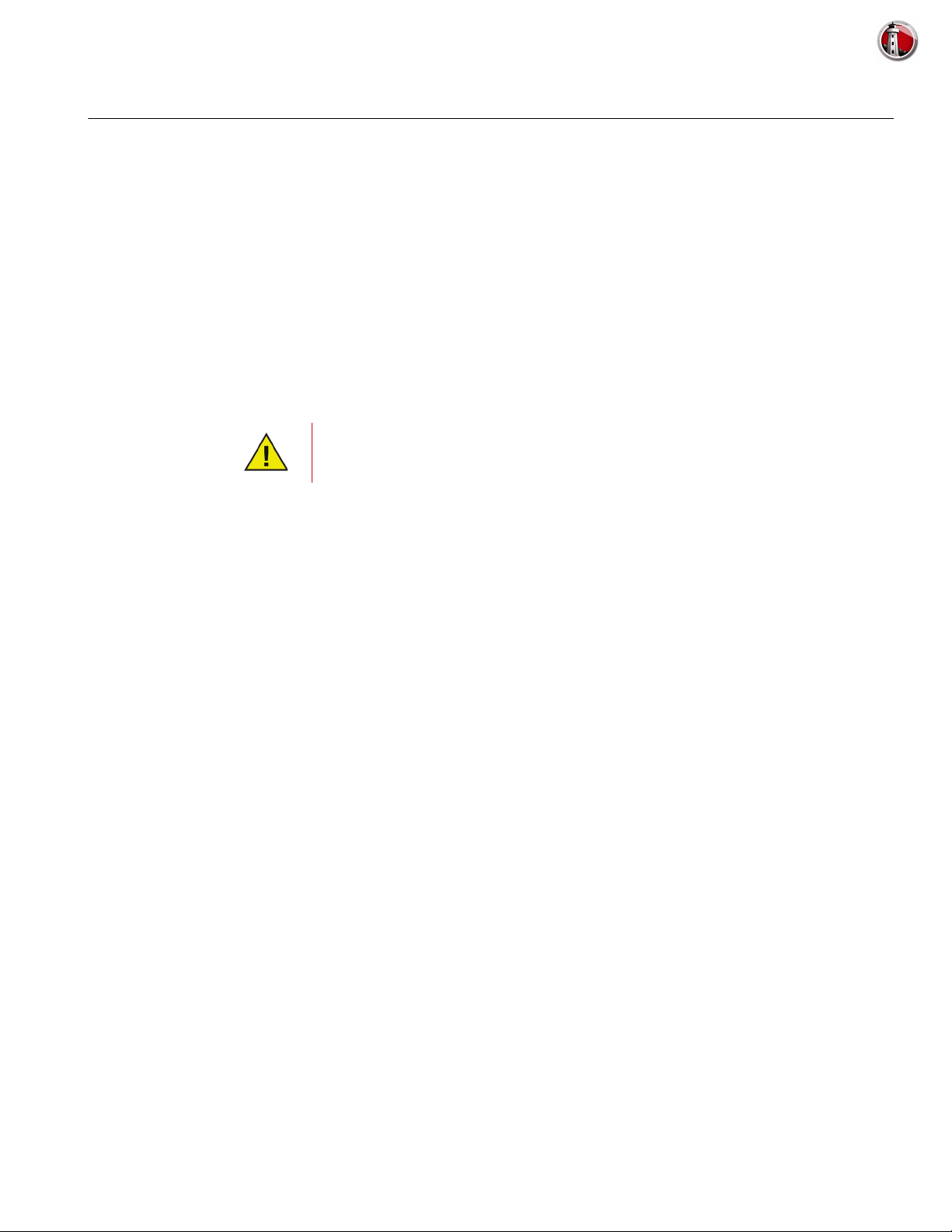
14| Einführung
Faronics Anti-Virus - Lizenzierung
Die Faronics Anti-Virus-Lizenz kann über die Faronics Core Console angewandt werden.
Führen Sie die folgenden Schritte aus, um die Faronics Anti-Virus-Lizenz anzuwenden:
1. Starten Sie die Faronics Core Console.
2. Klicken Sie mit der rechten Maustaste auf den Core Server, und wählen Sie Eigenschaften aus.
3. Klicken Sie auf die Registerkarte Anti-Virus. Die Registerkarte „Anti-Virus“ zeigt die Version,
den Lizenzschlüssel (wenn es sich um eine lizenzierte Version handelt) und das Ablaufdatum
der Lizenz an.
4. Klicken Sie auf Bearbeiten, und geben Sie den Lizenzschlüssel in das Feld Lizenzschlüssel ein.
5. Klicken Sie auf Anwenden. Klicken Sie auf OK.
Die Virusdefinitionen können nicht heruntergeladen werden, wenn
Faronics Anti-Virus abgelaufen ist.
Faronics Anti-Virus Benutzerhandbuch
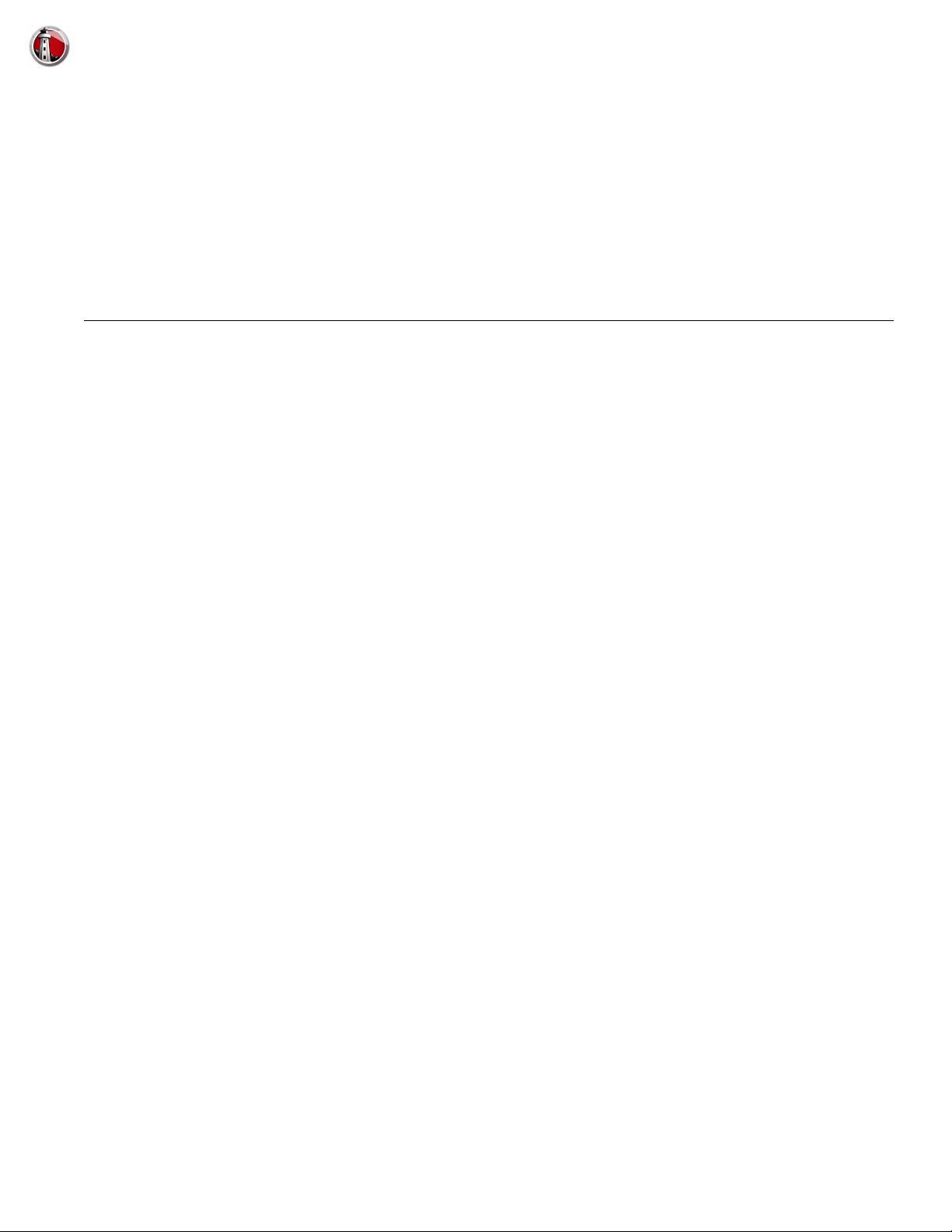
Themen
Faronics Anti-Virus installieren
Dieses Kapitel beschreibt die Installation von Faronics Anti-Virus.
Installationsübersicht
Das Faronics Anti-Virus-Loadin installieren
Faronics Anti-Virus über Faronics Core auf einem Arbeitsplatz installieren oder
aktualisieren
Faronics Anti-Virus manuell auf einem Arbeitsplatz installieren
15
|
Faronics Anti-Virus Benutzerhandbuch
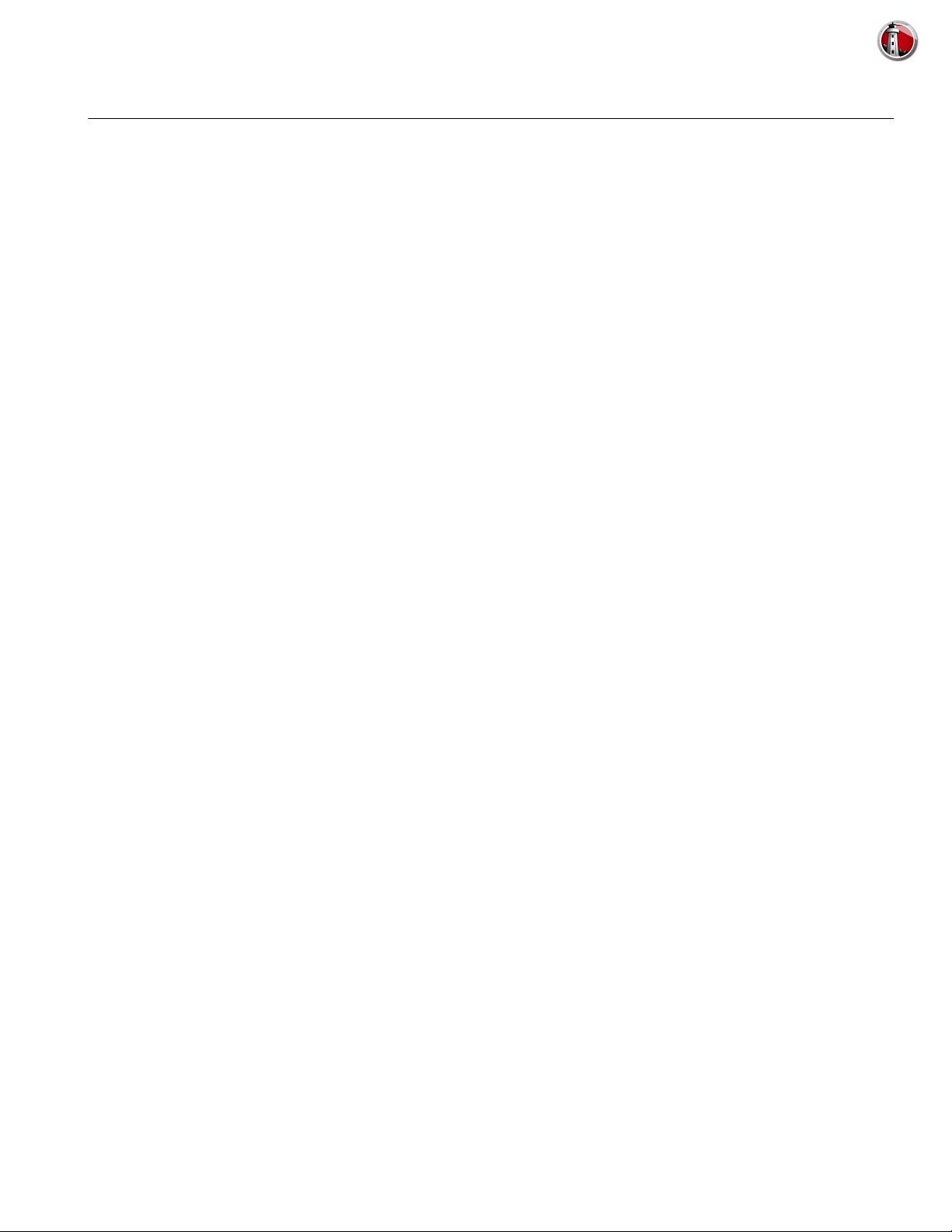
16| Faronics Anti-Virus installieren
Installationsübersicht
Faronics Anti-Virus besteht aus zwei Komponenten:
• Faronics Anti-Virus-Loadin – wird auf einem Computer installiert, auf dem Faronics Core läuft.
• Faronics Anti-Virus-Client – wird auf Arbeitsplätzen installiert, die über das Faronics
Für die Installation und Konfiguration von Faronics Anti-Virus sind die folgenden Schritte
erforderlich:
• Installation von Faronics Core und Generierung/Implementierung des
• Installation des Faronics Anti-Virus-Loadins
• Implementierung des Faronics Anti-Virus-Client
Faronics Core installieren
Weitere Informationen über die Installation von Faronics Core und die Generierung und
Implementierung des Core Agent finden Sie im Benutzerhandbuch zu Faronics Core. Das neueste
Benutzerhandbuch ist unter http://www.faronics.com/html/library.asp erhältlich.
Anti-Virus-Loadin verwaltet werden sollen.
Installationsprogramms für den Core Agent
Faronics Anti-Virus Benutzerhandbuch
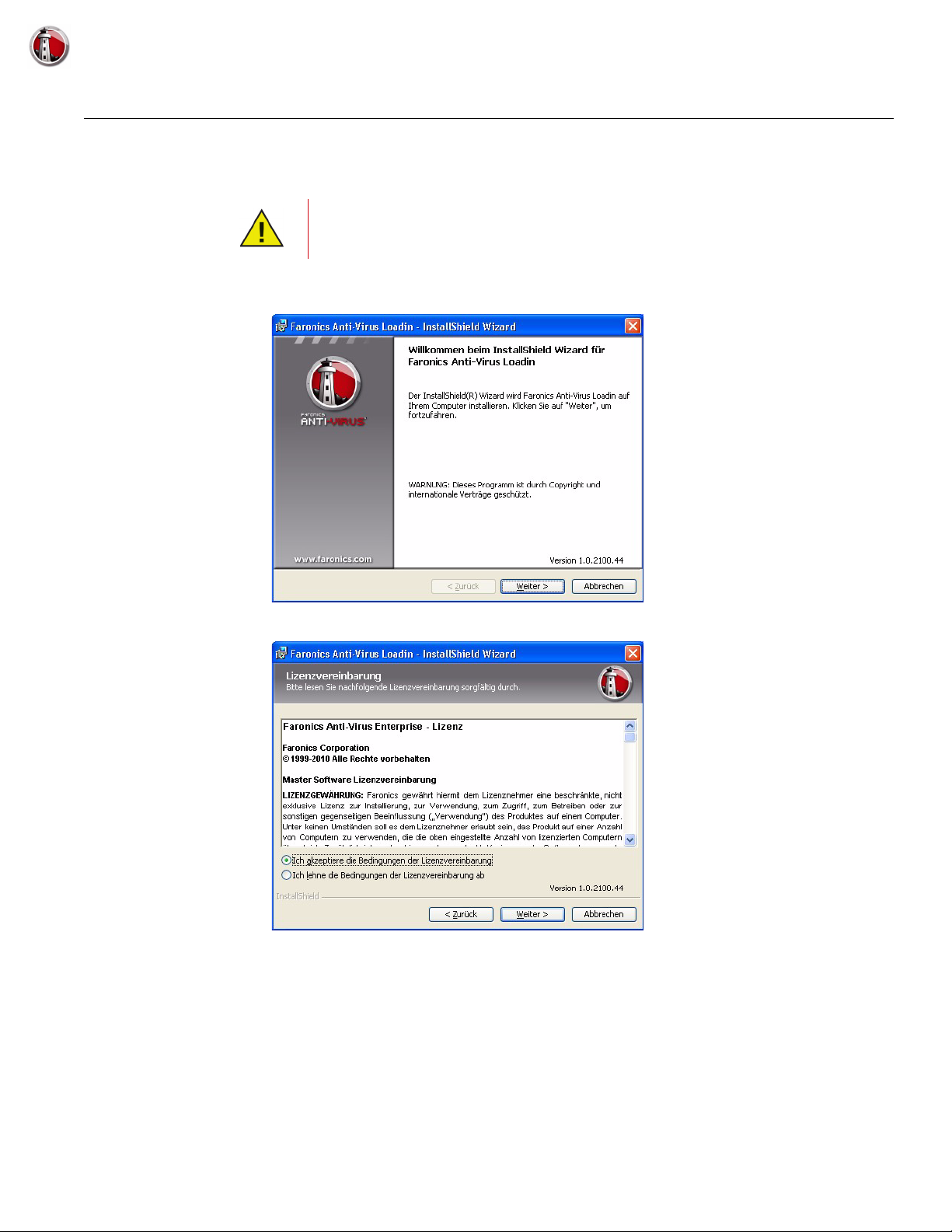
Das Faronics Anti-Virus-Loadin installieren
Das Faronics Anti-Virus-Loadin installieren
Führen Sie die folgenden Schritte aus, um das Faronics Anti-Virus-Loadin zu installieren:
Das Anti-Virus -Loadin kann nicht auf einem Computer installiert werden,
auf dem die Faronics Core Console (oder der Faronics Core Server) nicht
installiert ist.
1. Klicken Sie doppelt auf Anti-VirusLoadinInstaller.exe. Klicken Sie auf Weiter.
17
|
2. Lesen und akzeptieren Sie die Lizenzvereinbarung. Klicken Sie auf Weiter.
Faronics Anti-Virus Benutzerhandbuch
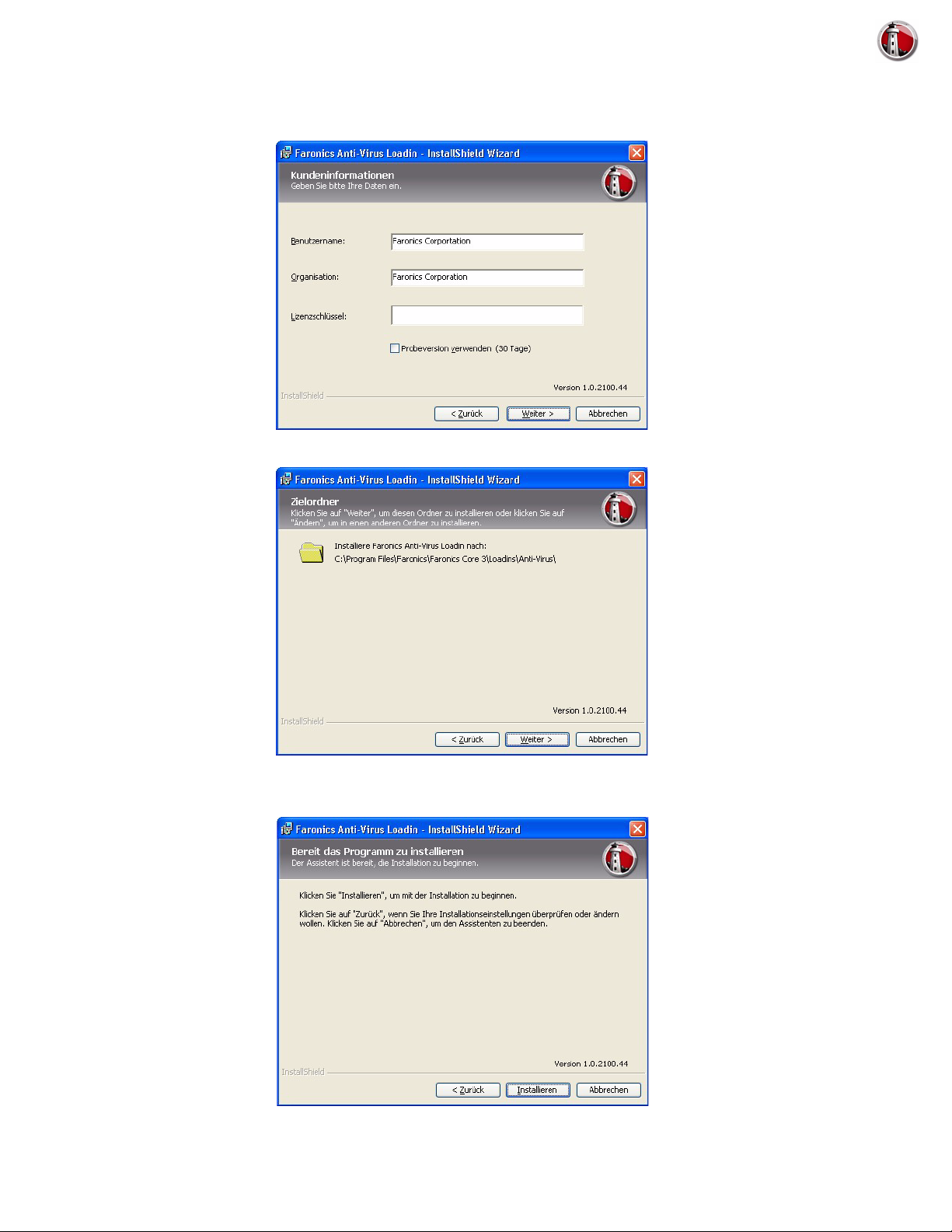
18| Faronics Anti-Virus installieren
3. Geben Sie den Benutzernamen, die Organisation und den Lizenzschlüssel ein. Alternativ
4. Die Standardposition ist C:\Programme\Faronics\Faronics Core 3\Loadins\Anti-Virus.
können Sie auch das Markierungsfeld Probeversion verwenden auswählen. Faronics Anti-Virus
läuft nach einer Probezeit von 30 Tagen ab. Klicken Sie auf Weiter.
5. Klicken Sie auf Installieren, um das Faronics Anti-Virus-Loadin zu installieren.
Faronics Anti-Virus Benutzerhandbuch
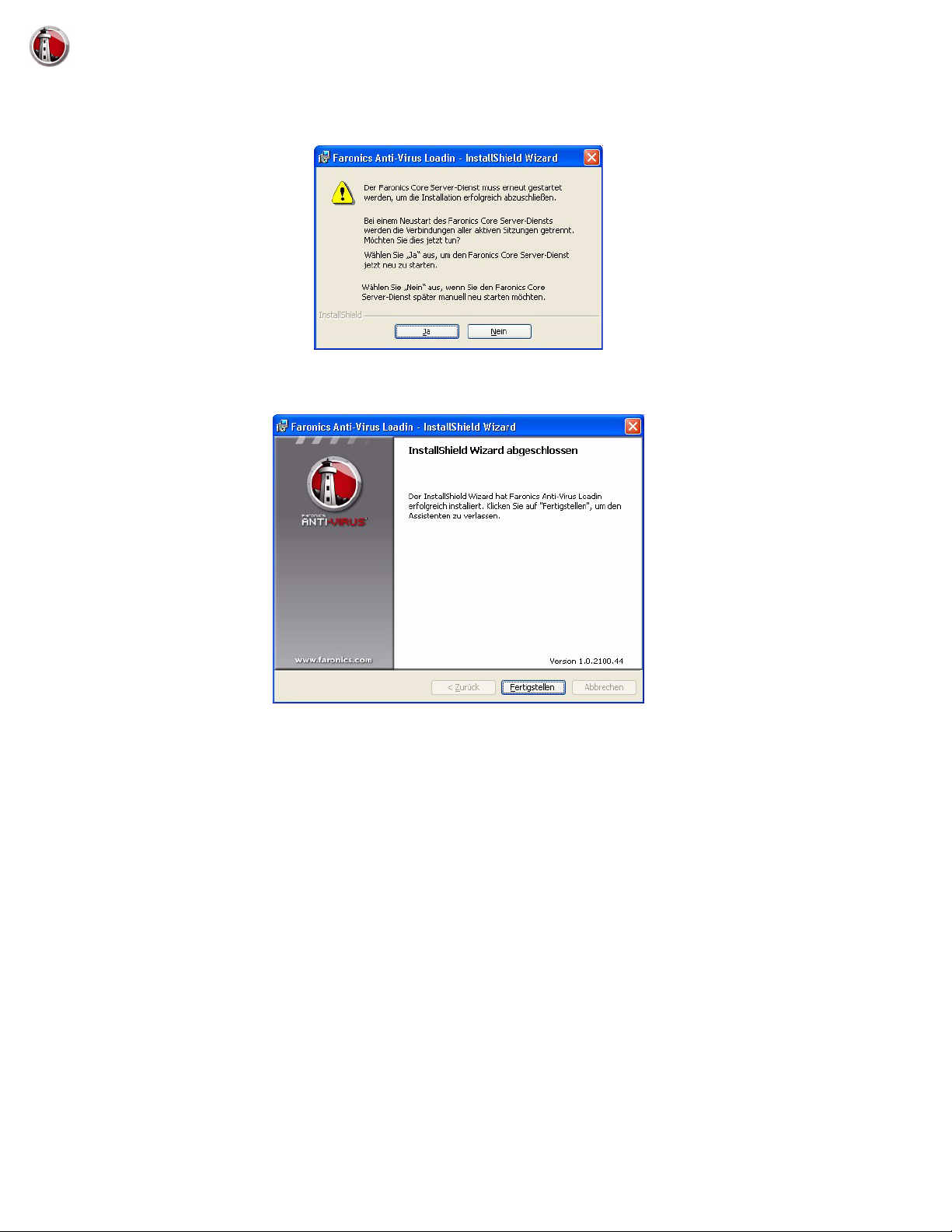
Das Faronics Anti-Virus-Loadin installieren
6. Die folgende Meldung wird angezeigt. Klicken Sie auf Ja, um den Faronics Core Server-Dienst
neu zu starten. Klicken Sie auf Nein, um den Faronics Core Server-Dienst später manuell
zu starten.
7. Klicken Sie auf Fertigstellen, um die Installation abzuschließen.
19
|
Faronics Anti-Virus Benutzerhandbuch
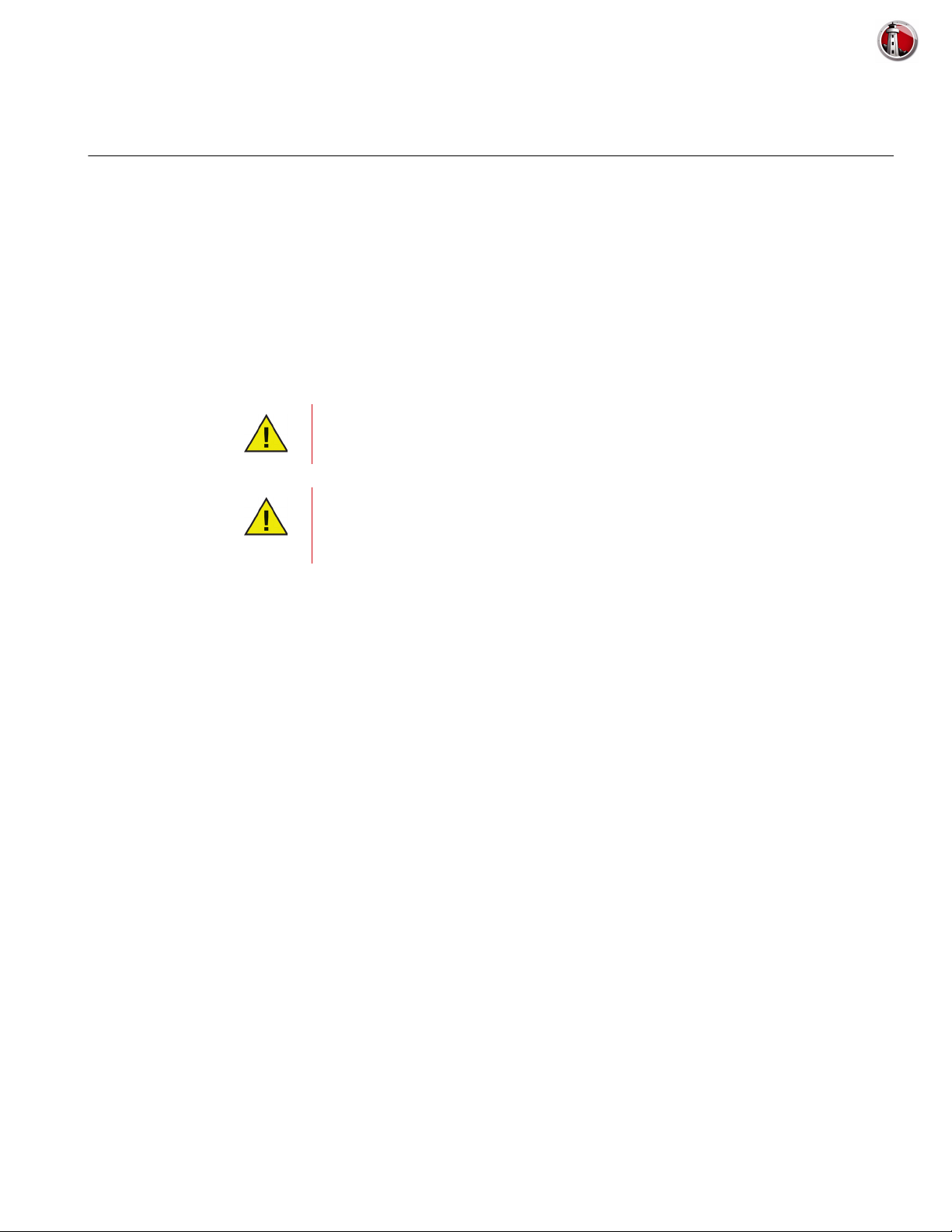
20| Faronics Anti-Virus installieren
Faronics Anti-Virus über Faronics Core auf einem Arbeitsplatz installieren oder aktualisieren
Der Core Agent, der Teil von Faronics Core ist, muss auf jedem Arbeitsplatz installiert werden,
der über Faronics Anti-Virus verwaltet werden soll. Weitere Informationen über die Installation
des Core Agent finden Sie im Faronics Core-Benutzerhandbuch. Das neueste Benutzerhandbuch
ist unter http://www.faronics.com/html/library.asp erhältlich.
Nachdem der Core Agent installiert wurde, werden die Arbeitsplätze im Netzwerk erkannt und in
Core Console angezeigt.
Sie können Faronics Anti-Virus installieren oder aktualisieren, indem Sie einen Arbeitsplatz bzw.
mehrere Arbeitsplätze auswählen, im rechten Teilfenster auf „Arbeitsplätze konfigurieren“
klicken und Erweitert> Faronics Anti-Virus-Client installieren/aktualisieren auswählen.
Der Arbeitsplatz wird nach einer erfolgreichen Installation oder Aktualisierung
neu gestartet.
Wenn mehr als ein Loadin installiert ist, können Sie auf das Kontextmenü für
Faronics Anti-Virus zugreifen, indem Sie mit der rechten Maustaste auf einen
Arbeitsplatz klicken und dann zunächst Anti-Virus und anschließend die
gewünschte Aktion auswählen.
Faronics Anti-Virus Benutzerhandbuch

Faronics Anti-Virus manuell auf einem Arbeitsplatz installieren
Faronics Anti-Virus manuell auf einem Arbeitsplatz installieren
Kopieren Sie vor der Installation des Faronics Anti-Virus-Client auf einem Arbeitsplatz die
entsprechende .msi-Datei vom Pfad C:\Programme\Faronics\Faronics Core 3\Loadins\
Anti-Virus\Wks Installers auf dem Computer, auf dem das Anti-Virus-Loadin installiert ist,
auf einen Arbeitsplatz bzw. auf mehrere Arbeitsplätze.
Wiederholen Sie den Prozess für jeden Arbeitsplatz, der über Faronics Anti-Virus geschützt
werden soll.
Führen Sie die folgenden Schritte aus, um Faronics Anti-Virus auf dem Arbeitsplatz zu
installieren:
1. Klicken Sie doppelt auf AntiVirus_Ent_32-bit.msi für ein 32-Bit-Betriebssystem, bzw. auf
AntiVirus_Ent_64-bit.msi für ein 64-Bit-Betriebssystem. Klicken Sie auf Weiter.
21
|
2. Lesen und akzeptieren Sie die Lizenzvereinbarung. Klicken Sie auf Weiter.
Faronics Anti-Virus Benutzerhandbuch

22| Faronics Anti-Virus installieren
3. Geben Sie den Benutzernamen und die Organisation ein. Klicken Sie auf Weiter.
4. Die Standardposition ist C:\Programme\Faronics\Faronics Anti-Virus Enterprise. Klicken
Sie auf Ändern..., um die Installationsposition für Faronics Anti-Virus zu ändern. Klicken Sie
auf Weiter.
5. Klicken Sie auf Installieren, um Faronics Anti-Virus zu installieren.
Faronics Anti-Virus Benutzerhandbuch

Faronics Anti-Virus manuell auf einem Arbeitsplatz installieren
6. Klicken Sie auf Fertigstellen, um die Installation abzuschließen.
Nach der Installation des Anti-Virus-Client auf dem Arbeitsplatz wird ein
sofortiger Neustart empfohlen.
23
|
Faronics Anti-Virus Benutzerhandbuch

24| Faronics Anti-Virus installieren
Faronics Anti-Virus Benutzerhandbuch

Themen
Faronics Anti-Virus verwenden
Dieses Kapitel beschreibt die Verwendung von Faronics Anti-Virus.
Faronics Anti-Virus - Überblick
Faronics Anti-Virus über die Faronics Core Console verwalten
Faronics Anti-Virus-Richtlinie
25
|
Suchlauf über die Faronics Core Console ausführen
In Quarantäne gestellte Dateien anzeigen und Aktionen für diese ausführen
Faronics Anti-Virus über die Faronics Core Console aktualisieren
Berichte generieren
Faronics Anti-Virus auf dem Arbeitsplatz verwenden
Faronics Anti-Virus über die Taskleiste auf dem Arbeitsplatz verwalten
Faronics Anti-Virus Benutzerhandbuch

26| Faronics Anti-Virus verwenden
Faronics Anti-Virus - Überblick
Faronics Anti-Virus kann folgendermaßen verwendet werden:
Faronics Anti-Virus über die Faronics Core Console verwalten:
• Das Faronics Anti-Virus-Loadin installieren (weitere Informationen hierzu finden Sie unter
• Faronics Anti-Virus-Client auf dem Arbeitsplatz bzw. den Arbeitsplätzen implementieren.
• Eine Antivirenrichtlinie erstellen, bearbeiten, löschen und anwenden
• Einen Arbeitsplatz bzw. Arbeitplätze über die Faronics Core Console durchsuchen
• In Quarantäne gestellte Dateien anzeigen und Aktionen für diese ausführen
• Antivirus-Definitionen über die Faronics Core Console aktualisieren
• Berichte generieren
Faronics Anti-Virus auf dem Arbeitsplatz verwenden
Das Faronics Anti-Virus-Loadin installieren)
• Faronics Anti-Virus auf dem Arbeitsplatz starten
• Den Arbeitsplatz durchsuchen
• Antivirus-Definitionen auf dem Arbeitsplatz aktualisieren
Faronics Anti-Virus Benutzerhandbuch

Faronics Anti-Virus über die Faronics Core Console verwalten
Faronics Anti-Virus über die Faronics Core Console verwalten
Nachdem das Faronics Anti-Virus-Loadin installiert wurde, können die Arbeitsplätze über die
Faronics Core Console verwaltet werden. In den nachfolgenden Abschnitten werden diverse
Aspekte der Verwaltung von Faronics Anti-Virus über die Faronics Core Console erläutert.
Faronics Anti-Virus-Client auf dem Arbeitsplatz bzw. den Arbeitsplätzen implementieren
Führen Sie die folgenden Schritte aus, um den Faronics Anti-Virus-Client auf dem Arbeitsplatz
bzw. den Arbeitsplätzen zu installieren:
1. Starten Sie die Faronics Core Console.
2. Gehen Sie im Teilfenster „Baumstruktur der Konsole“ auf Faronics Core Console>[Name des
Core Servers]>Arbeitsplätze>Verwaltete Arbeitsplätze.
3. Klicken Sie mit der rechten Maustaste auf einen Arbeitsplatz bzw. auf mehrere Arbeitsplätze,
und wählen Sie Arbeitsplätze konfigurieren>Erweitert>Anti-Virus-Client
installieren/aktualisieren aus.
27
|
Der Faronics Anti-Virus-Client wird auf dem Arbeitsplatz bzw. den Arbeitsplätzen installiert.
Nach einer erfolgreichen Implementierung verfügt der Arbeitsplatz über die
Standardrichtlinie und die aktuellsten Virusdefinitionen.
Faronics Anti-Virus konfigurieren
Führen Sie die folgenden Schritte aus, um Faronics Anti-Virus zu konfigurieren:
1. Starten Sie die Faronics Core Console.
2. Gehen Sie im Teilfenster „Baumstruktur der Konsole“ auf Faronics Core Console>[Name des
Core Servers]>Arbeitsplätze>Verwaltete Arbeitsplätze>Anti-Virus.
3. Klicken Sie mit der rechten Maustaste auf Anti-Virus, und wählen Sie Anti-Virus
konfigurieren aus.
4. Die Registerkarte „Updates“ des Dialogs „Faronics Anti-Virus konfigurieren“ wird angezeigt.
Faronics Anti-Virus Benutzerhandbuch

28| Faronics Anti-Virus verwenden
5. Die Registerkarte „Updates“ zeigt die Version der Scan-Engine sowie die Version der
• Automatisch aktualisieren (in Stunden) - wählen Sie dieses Markierungsfeld aus, um die
Virusdefinition an. Geben Sie die folgenden Optionen an:
Virusdefinitionen automatisch zu aktualisieren.
• Stunden - Geben Sie einen Wert zwischen 1 und 99 Stunden an.
• Jetzt aktualisieren - klicken Sie auf diese Schaltfläche, um die Anti-Virus-Definitionen
zu aktualisieren.
6. Klicken Sie auf die Registerkarte „Proxy-Server”, und geben Sie Werte für die folgenden
Optionen an:
7. Wählen Sie „Proxy-Server verwenden, um mit dem Web-Server für Updates zu kommunizieren“
• Adresse - Geben Sie die IP-Adresse oder die URL an.
• Port - Geben Sie den Port an.
8. Wählen Sie „Proxy-Server verwenden, um mit dem Web-Server für Updates zu
Faronics Anti-Virus Benutzerhandbuch
aus, und geben Sie die folgenden Informationen an:
kommunizieren“ aus, und geben Sie die folgenden Einstellungen an:

Faronics Anti-Virus über die Faronics Core Console verwalten
• Authentifizierungstyp
•Benutzername
• Passwort
•Domäne
9. Klicken Sie auf Test, um die Verbindung zu testen.
Faronics Anti-Virus aktualisieren
Führen Sie die folgenden Schritte aus, um die Einstellungen eines einzelnen Arbeitsplatzes, auf
dem Faronics Anti-Virus läuft, abzurufen:
1. Starten Sie die Faronics Core Console.
2. Gehen Sie im Teilfenster „Baumstruktur der Konsole“ auf Faronics Core Console>[Name des
Core Servers]>Arbeitsplätze>Verwaltete Arbeitsplätze.
3. Klicken Sie mit der rechten Maustaste auf einen Arbeitsplatz, und wählen Sie Anti-Virus
aktualisieren aus.
29
|
4. Faronics Anti-Virus wird aktualisiert, und die folgenden Spalten werden auf den neusten
Stand gebracht:
• Richtlinienname
•Status
• % des Suchlaufs abgeschlossen
• Definitionsversion
• Datum der letzten Aktualisierung
• Datum des letzten Suchlaufs
•Datum der letzten erkannten Bedrohung
•Version
Faronics Anti-Virus Benutzerhandbuch

30| Faronics Anti-Virus verwenden
Faronics Anti-Virus-Richtlinie
Eine Antivirusrichtlinie enthält alle Konfigurationseinstellungen darüber, wie Faronics Anti-Virus
auf dem Arbeitsplatz bzw. den Arbeitsplätzen läuft. Eine Richtlinie enthält die vom Programm
durchgeführte Aktionen, den Zeitplan, den Proxy-Server, Fehlerberichte und die für den Benutzer
auf dem Arbeitsplatz bzw. den Arbeitsplätzen zugängliche Funktionalität. Die folgenden
Abschnitte erläutern die Erstellung und Anwendung einer Antivirusrichtlinie.
Antivirusrichtlinien erstellen
Führen Sie die folgenden Schritte aus, um eine neue Antivirusrichtlinie zu erstellen:
1. Starten Sie die Faronics Core Console.
2. Gehen Sie im Teilfenster Baumstruktur der Konsole auf Faronics Core Console>[Name des
Faronics Anti-Virus enthält eine Standardrichtlinie. Die Standardrichtlinie
enthält die optimalen Konfigurationseinstellungen für die Verwaltung von
Faronics Anti-Virus.
Core Servers]>Arbeitsplätze>Verwaltete Arbeitsplätze>Anti-Virus.
3. Klicken Sie mit der rechten Maustaste auf Anti-Virus, und wählen Sie Neue Richtlinie aus.
4. Geben Sie im Dialog Neue Richtlinie einen Namen für die Richtlinie an. Klicken Sie auf OK.
Eine neue Richtlinie wird unter dem Knoten Antivirusrichtlinie erstellt. Sie können die neue
Richtlinie beispielsweise Neue Richtlinie 1 nennen.
5. Klicken Sie mit der rechten Maustaste auf Neue Richtlinie 1, und wählen Sie Richtliniendetails
aus. Der Dialog Richtliniendetails wird angezeigt.
6. Geben Sie die Einstellungen auf der Registerkarte Arbeitsplatzeinstellungen an:
Faronics Anti-Virus Benutzerhandbuch

Faronics Anti-Virus-Richtlinie
• Registerkarte Arbeitsplatzeinstellungen>Teilfenster Benutzeraktionen
31
|
— Taskleistensymbol anzeigen - Wählen Sie dieses Markierungsfeld aus, um das Faronics
Anti-Virus-Symbol in der Taskleiste des Arbeitsplatzes bzw. der Arbeitsplätze anzuzeigen.
Wenn dieses Markierungsfeld nicht ausgewählt ist, wird Faronics Anti-Virus für den
Benutzer ausgeblendet.
— Manuelle Durchsuchung erlauben - Wählen Sie dieses Markierungsfeld aus, um es
Benutzern zu erlauben, einen Faronics Anti-Virus-Suchlauf auf dem Arbeitsplatz bzw. den
Arbeitsplätzen manuell anzustoßen.
— Benutzern erlauben, Maßnahmen für Suchlaufergebnisse zu ergreifen - Wählen Sie dieses
Markierungsfeld aus, um es Benutzern des Arbeitsplatzes zu erlauben, Maßnahmen für
Suchlaufergebnisse zu ergreifen.
— Benutzern erlauben, einen Suchlauf abzubrechen - Wählen Sie dieses Markierungsfeld aus,
um es Benutzern zu erlauben, den Suchlauf abzubrechen.
— Bedrohungen mit geringem Risiko von Erkennungen ausschließen - Wählen Sie dieses
Markierungsfeld aus, um Bedrohungen mit geringem Risiko von Erkennungen
ausschließen. Als Bedrohungen mit geringem Risiko werden diejenigen Bedrohungen
bezeichnet, die keine negativen Auswirkungen auf ein System haben (z.B. Cookies).
Faronics Anti-Virus Benutzerhandbuch

32| Faronics Anti-Virus verwenden
• Registerkarte Arbeitsplatzeinstellungen>Teilfenster Protokollierungsaktionen
— Protokollierungsebene - Wählen Sie die Protokollierungsebene aus. Wählen Sie Keine aus,
um keine Protokollierung einzustellen. Wählen Sie Fehler aus, um die Fehlermeldung zu
protokollieren. Wählen Sie Trace für eine Nachverfolgung aus. Wählen Sie Wortreich aus,
um eine detaillierte Protokollierung zu erhalten.
— Anzahl Protokolldateien - Geben Sie die Anzahl der Protokolldateien an. Die
Protokollinformationen werden seriell in den Dateien gespeichert. Wenn es beispielsweise
drei Dateien A, B und C gibt, schreibt Faronics Anti-Virus die Fehlerprotokolle zunächst in
Datei A. Wenn Datei A voll ist, werden die Protokolle in Datei B geschrieben, und
schließlich in Datei C. Sobald Datei C voll ist, werden die Daten in Datei A gelöscht und mit
neuen Protokolldaten überschrieben.
— Dateigröße - Wählen Sie die Größe der einzelnen Dateien in MB aus.
— Berichtebene für Ereignisse des Arbeitsplatzsystems - Wählen Sie Keine, Fehler, Warnung
oder Information aus.
— Elemente aus Quarantäne löschen, die älter sind als - Geben Sie die Anzahl der Tage an,
während derer Elemente in der Quarantäne vorgehalten werden sollen.
Faronics Anti-Virus Benutzerhandbuch

Faronics Anti-Virus-Richtlinie
• Registerkarte Arbeitsplatzeinstellungen>Teilfenster Windows Sicherheitscenter
33
|
— Windows Defender deaktivieren - Wählen Sie dieses Markierungsfeld aus, um Windows
Defender zu deaktivieren. Hierdurch werden mögliche Konflikte zwischen Faronics
Anti-Virus und Windows Defender vermieden. Die Ausführung mehrerer Antivirus- oder
Anti-Spyware-Programme kann zu Konflikten führen, da ein Programm das andere
fälschlicherweise als Virus oder Spyware erkennt. Die Ausführung mehrerer Antivirus- oder
Anti-Spyware-Programme kann außerdem die Arbeitslast des Prozessors und die
Speichernutzung erhöhen. Wenn Sie Windows Defender jedoch weiterhin verwenden
möchten, brauchen Sie es nicht zu deaktivieren.
— Mit Windows Sicherheitscenter integrieren - Wählen Sie dieses Markierungsfeld aus, um
Faronics Anti-Virus mit dem Windows Sicherheitscenter zu integrieren. Das Windows
Sicherheitscenter informiert Sie über die Taskleiste, ob Faronics Anti-Virus aktiv oder
inaktiv ist.
Faronics Anti-Virus Benutzerhandbuch

34| Faronics Anti-Virus verwenden
• Registerkarte Arbeitsplatzeinstellungen>Teilfenster Updates
— Stellen Sie eine Verbindung zum Web-Server für Updates her, wenn es in den letzten x
Stunden keine Kommunikation mit dem Faronics Core Server gab: Wählen Sie dieses
Markierungsfeld aus, um eine Verbindung zum Web-Server für Updates herzustellen und
Virusdefinitionen herunterzuladen, wenn der Kontakt zwischen dem Arbeitsplatz und dem
Faronics Core Server unterbrochen wurde. Wenn Sie dieses Markierungsfeld nicht
auswählen, werden die Virusdefinitionen nicht aktualisiert, wenn die Verbindung zwischen
dem Arbeitsplatz und dem Faronics Core Server unterbrochen wird.
Faronics Anti-Virus Benutzerhandbuch

Faronics Anti-Virus-Richtlinie
7. Geben Sie die Einstellungen auf der Registerkarte Suchlauf an:
• Registerkarte Suchlauf>Teilfenster Sucheinstellungen - Wählen Sie folgende Optionen für
einen Schnellsuchlauf, eine eingehende Systemdurchsuchung und einen benutzerdefinierten
Suchlauf aus:
35
|
Faronics Anti-Virus bietet drei Arten von Suchläufen:
• Schnellsuchlauf - Durchsucht die am häufigsten betroffenen Bereiche Ihres Computers.
Die Dauer dieses Suchlaufs ist kürzer als die der eingehenden Systemdurchsuchung.
Der Schnellsuchlauf verwendet außerdem weniger Speicherplatz als die eingehende
Systemdurchsuchung.
• Eingehende Systemdurchsuchung - Führt einen gründlichen Suchlauf für alle Bereiche des
Computers aus. Die für den Suchlauf in Anspruch genommene Zeit hängt von der Größe Ihrer
Festplatte ab.
• Benutzerdefinierter Suchlauf - Führt einen Suchlauf auf der Basis der im Dialog
Richtliniendetails ausgewählten Optionen durch.
Wählen Sie für die einzelnen Sucharten die folgenden Optionen aus (manche Optionen sind,
je nach Art des Suchlaufs, möglicherweise ausgeblendet):
• Rootkit-Erkennung aktivieren - Erkennt, ob der Computer mit einem Rootkit infiziert ist.
• Innerhalb von Archiven suchen - Durchsucht den Inhalt einer Zip-Datei. Wenn Sie diese
Option auswählen, berücksichtigt der Suchlauf auch Archivdateien wie .RAR- und .ZIP-Dateien.
Wenn innerhalb einer .RAR-Datei eine infizierte Datei gefunden wird, wird die .RAR-Datei in
Quarantäne gestellt. Wenn innerhalb einer .ZIP-Datei eine infizierte Datei gefunden wird, wird
die infizierte Datei in Quarantäne gestellt und durch eine .TXT-Datei ersetzt, deren Text
darauf hinweist, dass die Datei infiziert war und in Quarantäne gestellt wurde.
• Mit niedriger Priorität suchen - Wählen Sie diese Option aus, um Faronics Anti-Virus mit
geringerer Priorität auszuführen, so dass Sie auch weiterhin mit anderen Programmen
arbeiten können, ohne dass die Leistung beeinträchtigt wird. Es bietet sich an, diese Option für
terminierte Suchläufe einzustellen, die zu einer Zeit durchgeführt werden, während derer der
Computer normalerweise verwendet wird.
• Wechseldatenträger (z.B. USB) nicht mit einbeziehen - Schließt Wechseldatenträger aus dem
Suchlauf aus. Externe Festplatten, USB-Laufwerke, etc. werden nicht durchsucht.
Faronics Anti-Virus Benutzerhandbuch

36| Faronics Anti-Virus verwenden
• Cookies durchsuchen - Durchsucht die auf dem Arbeitsplatz gespeicherten Cookies.
• Registrierung durchsuchen - Durchsucht die Registrierung.
• Laufenden Prozess durchsuchen - Durchsucht alle laufenden Prozesse.
• Registerkarte Suchlauf>Teilfenster Einstellungen für den Zeitplan des Schnellsuchlaufs:
Geben Sie die folgenden Einstellungen an:
— Schnellsuchlauf aktivieren - Wählen Sie dieses Markierungsfeld aus, um den
Schnellsuchlauf zu aktivieren.
— Start - Geben Sie die Startzeit an.
— Ende - Geben Sie die Endzeit an. Die maximale Dauer zwischen der Startzeit und der
Endzeit beträgt 23:59 Stunden. Der Suchlauf endet, wenn vor Erreichen der Endzeit alle
Dateien durchsucht wurden. Wenn der Suchlauf bis zur Endzeit nicht abgeschlossen ist,
wird er zum Endzeitpunkt abgebrochen. Alternativ hierzu können Sie auch die Option
Wenn Suchlauf abgeschlossen ist auswählen, um sicherzustellen, dass der Suchlauf
abgeschlossen wird.
— Tage - Wählen Sie die Tage aus, an denen der terminierte Schnellsuchlauf durchgeführt
werden soll.
Faronics Anti-Virus Benutzerhandbuch

Faronics Anti-Virus-Richtlinie
• Registerkarte Suchlauf>Teilfenster Einstellungen für den Zeitplan des eingehenden Suchlaufs:
Geben Sie die folgenden Einstellungen an:
37
|
— Eingehenden Suchlauf aktivieren - Wählen Sie dieses Markierungsfeld aus, um den
eingehenden Suchlauf zu aktivieren.
— Start - Geben Sie die Startzeit an.
— Ende - Geben Sie die Endzeit an. Die maximale Dauer zwischen der Startzeit und der Endzeit
beträgt 23:59 Stunden. Der Suchlauf endet, wenn vor Erreichen der Endzeit alle Dateien
durchsucht wurden. Wenn der Suchlauf bis zur Endzeit nicht abgeschlossen ist, wird er zum
Endzeitpunktabgebrochen. Alternativ hierzu können Sie auch die Option Wenn Suchlauf
abgeschlossen ist auswählen, um sicherzustellen, dass der Suchlauf abgeschlossen wird.
— Tage - Wählen Sie die Tage aus, an denen der terminierte eingehende Suchlauf
durchgeführt werden soll.
Faronics Anti-Virus Benutzerhandbuch

38| Faronics Anti-Virus verwenden
• Registerkarte Suchlauf>Terminierungsoptionen - Geben Sie die folgenden Einstellungen an:
— Startzeiten der terminierten Suchläufe um x Minuten randomisieren - Geben Sie die
Anzahl der Minuten an. Die Startzeit der terminierten Suchläufe wird randomisiert, um die
Auswirkungen auf den Datenverkehr im Netzwerk zu minimieren. Faronics Anti-Virus
sendet eine Meldung an Faronics Core, wenn der Suchlauf beginnt. Dies kann zu einem
erhöhten Datenaufkommen im Netzwerk führen, wenn der Suchlauf für mehrere Systeme
gleichzeitig angestoßen wird.
Verpasste Suchoptionen beim Hochfahren: Wählen Sie eine der folgenden Optionen aus, die
bestimmen, wie ein Suchlauf durchgeführt wird, wenn der Arbeitsplatz zum Zeitpunkt eines
terminierten Suchlaufs nicht AN war:
— Keinen Schnellsuchlauf durchführen - Wählen Sie diese Option aus, wenn Sie beim
Hochfahren keinen Schnellsuchlauf durchführen möchten.
— Schnellsuchlauf ca. x Minuten nach dem Hochfahren durchführen - Geben Sie an,
wie viele Minuten nach dem Hochfahren Faronics Anti-Virus einen Schnellsuchlauf
durchführen soll.
— Benutzer auffordern, einen Schnellsuchlauf durchzuführen - Wählen Sie diese Option aus,
um den Benutzer aufzufordern, einen Schnellsuchlauf durchzuführen.
Faronics Anti-Virus Benutzerhandbuch

Faronics Anti-Virus-Richtlinie
8. Geben Sie die Einstellungen auf der Registerkarte Aktiver Schutz an:
39
|
• Aktiven Schutz aktivieren - Wählen Sie diese Option aus, um Echtzeitschutz zu aktivieren.
Der aktive Schutz ist die Echtzeitdurchsuchung, die Faronics Anti-Virus im Hintergrund ohne
Auswirkungen auf die Systemleistung durchführt. Wenn das Risiko einer Echtzeitvirusinfektion
über das Internet besteht, sollten Sie diese Option auswählen.
• Benutzern erlauben, den aktiven Schutz auszuschalten - Wählen Sie diese Option aus, um es
Benutzern zu erlauben, den aktiven Schutz auszuschalten. Wenn Benutzer Software
installieren oder verwenden, die fälschlicherweise als Virus erkannt werden könnte
(beispielsweise erweiterte Makros in Microsoft Office oder komplexe Batch-Dateien), wählen
Sie diese Option aus.
9. Geben Sie die Einstellungen auf der Registerkarte E-Mail-Schutz an:
Faronics Anti-Virus Benutzerhandbuch

40| Faronics Anti-Virus verwenden
• E-Mail-Schutz aktivieren - Wählen Sie dieses Markierungsfeld aus, um den E-Mail-Schutz
10. Geben Sie die Einstellungen auf der Registerkarte Proxy an:
zu aktivieren. Die folgenden Optionen sind aktiviert, wenn E-Mail-Schutz aktivieren
ausgewählt wird.
— Schutz für Outlook aktivieren - Wählen Sie dieses Markierungsfeld aus, um den Schutz für
Outlook zu aktivieren. Faronics Anti-Virus durchsucht alle in Outlook ankommenden und
abgehenden E-Mails.
— Schutz für Outlook Express/Windows Mail aktivieren - Wählen Sie dieses
Markierungsfeld aus, um den Schutz für Outlook Express/Windows Mail zu aktivieren.
Faronics Anti-Virus durchsucht alle in Outlook Express/Windows Mail ankommenden und
abgehenden E-Mails.
— Schutz für andere E-Mail-Clients aktivieren - Geben Sie die Port-Einstellungen für
eingehende (POP3) und abgehende (SMTP) E-Mails an. Faronics Anti-Virus durchsucht
alle E-Mails in den E-Mail-Programmen anhand der Einstellungen für eingehende und
abgehende E-Mails.
• Proxy aktivieren - Wählen Sie dieses Markierungsfeld aus, wenn der Arbeitsplatz bzw. die
• Mein Proxy-Server erfordert eine Autorisierung (Anmeldedaten) - Wenn der Server eine
• Authentifizierungstyp - Wählen Sie den Authentifizierungstyp aus.
11. Klicken Sie auf OK. Die neue Richtlinie Neue Richtlinie 1 wird unterhalb des Knotens
Faronics Anti-Virus Benutzerhandbuch
Arbeitsplätze einen Proxy benötigen, um den Faronics Core Server oder den Web-Server für
Updates zu erreichen. Geben Sie die Adresse und den Port an.
Authentifizierung erfordert, geben Sie Werte für die folgenden Felder an:
— Benutzername - Geben Sie den Benutzernamen an.
— Passwort - Geben Sie das Passwort an.
— Domäne - Geben Sie die Domäne an.
Anti-Virus angezeigt.

Faronics Anti-Virus-Richtlinie
Eine Antivirusrichtlinie anwenden
Nachdem eine Antivirusrichtlinie erstellt wurde, kann sie über die Faronics Core Console auf
einen oder mehrere Arbeitsplätze angewandt werden. Führen Sie die folgenden Schritte aus, um
die Richtlinie anzuwenden:
1. Wählen Sie einen oder mehrere Arbeitsplätze aus. Klicken Sie mit der rechten Maustaste, und
wählen Sie Richtlinie neu zuordnen aus.
2. Der Dialog Arbeitsplatz/Arbeitsplätze der Richtlinie neu zuordnen wird angezeigt. Wählen Sie
im Drop-Down-Feld Richtlinie zuordnen die gewünschte Richtlinie aus, und klicken Sie auf OK.
3. Die Richtlinie wird auf den ausgewählten Arbeitsplatz bzw. die ausgewählten Arbeitsplätze
angewandt.
Eine Antivirusrichtlinie anzeigen oder ändern
Nachdem die Antivirusrichtlinie erstellt wurde, kann sie angezeigt oder geändert werden.
Führen Sie die folgenden Schritte aus, um eine Richtlinie anzuzeigen oder zu ändern:
1. Starten Sie die Faronics Core Console.
41
|
2. Gehen Sie im Teilfenster Baumstruktur der Konsole auf Faronics Core Console>
[Core Server]>Verwaltete Arbeitsplätze>Anti-Virus>[Richtlinienname].
3. Klicken Sie mit der rechten Maustaste auf die Richtlinie, und wählen Sie Richtliniendetails aus.
4. Sie können die Richtlinie bearbeiten, indem Sie die Einstellungen auf den Registerkarten
gemäß der Beschreibung unter
5. Klicken Sie auf OK, um die Änderungen anzuwenden.
6. An einer Richtlinie vorgenommene Änderungen werden automatisch auf den bzw. die über die
Richtlinie verwalteten Arbeitsplatz/Arbeitsplätze angewandt.
Eine Antivirusrichtlinie umbenennen
Nachdem die Antivirusrichtlinie erstellt wurde, kann sie umbenannt werden. Führen Sie die
folgenden Schritte aus, um eine Richtlinie umzubenennen:
1. Starten Sie die Faronics Core Console.
2. Gehen Sie im Teilfenster Baumstruktur der Konsole auf Faronics Core Console>
[Core Server]>Verwaltete Arbeitsplätze>Anti-Virus>[Richtlinienname].
3. Klicken Sie mit der rechten Maustaste auf die Richtlinie, und wählen Sie Richtlinie
umbenennen aus. Der Dialog Richtlinie umbenennen wird angezeigt.
4. Geben Sie den Neuen Richtliniennamen ein, und klicken Sie auf OK.
Antivirusrichtlinien erstellen anpassen.
Eine Richtlinie kopieren
Eine bestehende Richtlinie kann problemlos in eine neue Richtlinie kopiert werden. Alternativ
hierzu können die Daten in einer bestehenden Richtlinie in eine andere bestehende Richtlinie
kopiert werden.
Führen Sie die folgenden Schritte aus, um eine Richtlinie zu kopieren:
1. Starten Sie die Faronics Core Console.
2. Gehen Sie im Teilfenster Baumstruktur der Konsole auf Faronics Core Console>
[Core Server]>Verwaltete Arbeitsplätze>Anti-Virus>[Richtlinienname].
Faronics Anti-Virus Benutzerhandbuch

42| Faronics Anti-Virus verwenden
3. Klicken Sie mit der rechten Maustaste auf die Richtlinie, und wählen Sie Richtlinie kopieren
4. Wählen Sie in der Drop-Down-Liste eine Zielrichtlinie aus, oder klicken Sie auf Neu, um die
5. Klicken Sie auf Richtliniendaten jetzt kopieren.
Die Daten werden in eine bestehende Richtlinie kopiert, bzw. es wird eine neue Richtlinie mit den
in Schritt 3 ausgewählten Daten erstellt.
Eine Antivirusrichtlinie löschen
Führen Sie die folgenden Schritte aus, um eine bestehende Richtlinie zu löschen:
1. Starten Sie die Faronics Core Console.
aus. Der Dialog Richtlinie kopieren wird angezeigt.
Daten in eine neue Richtlinie zu kopieren. Geben Sie einen Namen für die neue Richtlinie an.
2. Gehen Sie im Teilfenster Baumstruktur der Konsole auf Faronics Core Console>
[Core Server]>Verwaltete Arbeitsplätze>Anti-Virus>[Richtlinienname].
3. Klicken Sie mit der rechten Maustaste auf die Richtlinie, und wählen Sie Richtlinie löschen
aus. Der Dialog Richtlinie löschen wird angezeigt.
4. Klicken Sie auf Ja, um die Richtlinie zu löschen.
Wenn eine Richtlinie gelöscht wird, die einem Arbeitsplatz zugeordnet ist, wird
sie durch die Standardrichtlinie ersetzt. Die Standardrichtlinie kann nicht
gelöscht werden.
Faronics Anti-Virus Benutzerhandbuch

Suchlauf über die Faronics Core Console ausführen
Suchlauf über die Faronics Core Console ausführen
Ein Suchlauf kann manuell, gemäß dem Zeitplan der Antivirusrichtlinie oder durch Terminierung
einer Aufgabe über die Faronics Core Console durchgeführt werden. Führen Sie die folgenden
Schritte aus, um einen Arbeitplatz bzw. mehrere Arbeitsplätze über die Faronics Core Console
zu durchsuchen:
1. Starten Sie die Faronics Core Console.
2. Wechseln Sie zum Teilfenster Arbeitsplatzliste.
3. Klicken Sie mit der rechten Maustaste auf mindestens einen Arbeitsplatz, und wählen Sie
Suchlauf aus.
•Wählen Sie Suchlauf>Schnell aus, um einen Schnellsuchlauf durchzuführen.
•Wählen Sie Suchlauf>Eingehend aus, um einen eingehenden Suchlauf durchzuführen.
•Wählen Sie Suchlauf>Abbrechen aus, um einen laufenden Suchlauf abzubrechen.
•Wählen Sie Suchlauf>Anhalten aus, um einen laufenden Suchlauf anzuhalten.
•Wählen Sie Suchlauf>Fortsetzen aus, um einen angehaltenen Suchlauf fortzusetzen.
43
|
Der Fortschritt des Suchlaufs (% des Suchlaufs abgeschlossen) wird im Teilfenster
Arbeitsplatzliste in der Faronics Core Console angezeigt.
Wenn mehr als ein Loadin installiert ist, können Sie auf das Kontextmenü für
Faronics Anti-Virus zugreifen, indem Sie mit der rechten Maustaste auf einen
Arbeitsplatz klicken und dann zunächst Faronics Anti-Virus und anschließend die
gewünschte Aktion auswählen.
Faronics Anti-Virus Benutzerhandbuch

44| Faronics Anti-Virus verwenden
In Quarantäne gestellte Dateien anzeigen und Aktionen für diese ausführen
Führen Sie die folgenden Schritte aus, um die von Faronics Anti-Virus in Quarantäne gestellten
Dateien anzuzeigen:
1. Starten Sie die Faronics Core Console.
2. Wechseln Sie zum Teilfenster Arbeitsplatzliste.
3. Wählen Sie den gewünschten Arbeitsplatz aus.
4. Klicken Sie mit der rechten Maustaste auf den Arbeitsplatz, und wählen Sie Quarantäne
anzeigen aus. Die Liste der in Quarantäne gestellten Dateien wird angezeigt.
5. Die folgenden Informationen zu den einzelnen infizierten Dateien werden angezeigt:
•Risikoname
• Risikokategorie
•Dateiname
•Ursprüngliche Position
•Risikoebene
•Hinzufügungsdatum
• Alter (in Tagen)
• In Quarantäne gestellt von
6. Wählen Sie die folgenden Aktionen aus:
Faronics Anti-Virus Benutzerhandbuch

In Quarantäne gestellte Dateien anzeigen und Aktionen für diese ausführen
• Details - Wählen Sie eine Datei aus, und klicken Sie auf Details, um die Details der infizierten
Datei anzuzeigen. Hierdurch wird außerdem die empfohlene Aktion angezeigt.
• Alle auswählen - Wählt alle Dateien aus.
• Von Computer löschen - Löscht die ausgewählte Datei vom Computer.
• Aus Quarantäne wiederherstellen - Stellt die ausgewählte Datei auf dem Computer
wieder her.
• Schließen - Schließt den Dialog.
Diese Option ist nur verfügbar, wenn ein einzelner Arbeitsplatz ausgewählt wird.
45
|
Faronics Anti-Virus Benutzerhandbuch

46| Faronics Anti-Virus verwenden
Faronics Anti-Virus über die Faronics Core Console aktualisieren
Die Faronics Anti-Virus-Definitionen können über die Faronics Core Console auf den
Arbeitsplätzen aktualisiert werden. Faronics Core fungiert als Anti-Virus-Update-Repository für
die verwalteten Arbeitsplätze. Die Anti-Virus-Updates werden von Faronics Core automatisch an
Remote-Arbeitsplätze gesandt. Darüber hinaus kann der Faronics Core-Administrator die
Virusdefinitionen wie nachfolgend beschrieben manuell aktualisieren.
Führen Sie die folgenden Schritte aus, um Faronics Anti-Virus auf dem Arbeitsplatz bzw. den
Arbeitsplätzen zu aktualisieren:
1. Starten Sie die Faronics Core Console.
2. Wechseln Sie zum Teilfenster Arbeitsplatzliste.
3. Klicken Sie mit der rechten Maustaste auf mindestens einen Arbeitsplatz, und wählen Sie
•Wählen Sie Update>Vollständiges Update aus - Hierdurch werden die
•Wählen Sie Update>Vollständiges Update erzwingen - Hierdurch werden die bestehenden
Update aus.
Anti-Virus-Definitionen aktualisiert.
Anti-Virus-Definitionen gelöscht und durch die neuesten Anti-Virus-Definitionen ersetzt.
Faronics Anti-Virus Benutzerhandbuch

Faronics Anti-Virus-Aktionen über die Faronics Core Console terminieren
Faronics Anti-Virus-Aktionen über die Faronics Core Console terminieren
Ereignisse in Faronics Anti-Virus und der Faronics Core Console können so terminiert werden,
dass sie auf einem Arbeitsplatz bzw. auf mehreren Arbeitsplätzen zu einem Datum und einer
Uhrzeit auftreten, die für den Administrator günstig sind. Klicken Sie auf mindestens einen
Arbeitsplatz, und wählen Sie Aktion terminieren aus. Die daraufhin angezeigten Untermenüs
enthalten die folgende Liste verfügbarer Aktionen:
Über die Faronics Core Console kontrollierte Aktionen:
• Herunterfahren
•Neu starten
•Aufwecken
Über Faronics Anti-Virus kontrollierte Aktionen
• Suchlauf>Schnell
•Suchlauf>Eingehend
47
|
• Update>Vollständiges Update
• Update>Vollständiges Update erzwingen
Bei Auswahl einer Aktion wird ein Menü Zeitplan angezeigt, über das der Administrator die
Häufigkeit (einmalig, täglich, wöchentlich oder monatlich) angeben kann. Auf Basis der
Häufigkeit können Sie die entsprechende Uhrzeit bzw. den Wochentag, das Datum oder den
gewünschten Monat auswählen.
Eine über eine Anti-Virus-Richtlinie eingerichtete Task hat immer Vorrang vor
Aktionen, die über die Faronics Core Console eingerichtet wurden.
Faronics Anti-Virus Benutzerhandbuch

48| Faronics Anti-Virus verwenden
Berichte generieren
Faronics Anti-Virus bietet zahlreiche Berichte, um die Aktivitäten auf den einzelnen
Arbeitsplätzen zu überwachen. Es gibt zwei Berichtskategorien:
• Globale Berichte - Diese Berichte beruhen auf allen Arbeitsplätzen, die über Faronics
• Arbeitsplatzspezifische Berichte - Diese Berichte sind für den ausgewählten Arbeitsplatz
Globale Berichte
Führen Sie die folgenden Schritte aus, um einen globalen Bericht zu erstellen:
1. Starten Sie die Faronics Core Console.
Anti-Virus geschützt werden.
spezifisch.
2. Gehen Sie im Teilfenster Baumstruktur der Konsole auf Faronics Core Console>
[Core Server]>Verwaltete Arbeitsplätze>Anti-Virus.
3. Klicken Sie im Teilfenster Aktion auf Globale Berichte.
4. Wählen Sie einen Bericht aus, und geben Sie im Dialog, der angezeigt wird, einen Zeitraum ein.
Klicken Sie auf OK. Die folgenden Berichte sind verfügbar:
• Bedrohungen nach Anzahl der erkannten Fälle - Die erkannten Bedrohungen nach Anzahl
der erkannten Fälle auf allen Arbeitsplätzen, die von Faronics Anti-Virus verwaltet werden,
werden angezeigt.
• Zusammenfassung des Schweregrads der Bedrohungen - Die Zusammenfassung des
Schweregrads der Bedrohungen wird angezeigt.
• Die 25 am stärksten infizierten Rechner - Die 25 am stärksten infizierten Rechner
werden angezeigt.
5. Der ausgewählte Bericht wird im Teilfenster Baumstruktur der Konsole unter dem Knoten
Berichte angezeigt.
Faronics Anti-Virus Benutzerhandbuch

Berichte generieren
Arbeitsplatzspezifische Berichte
Führen Sie die folgenden Schritte aus, um einen arbeitsplatzspezifischen Bericht zu erstellen:
1. Starten Sie die Faronics Core Console.
49
|
2. Gehen Sie im Teilfenster Baumstruktur der Konsole auf Faronics Core Console>
[Core Server]>Verwaltete Arbeitsplätze.
3. Wählen Sie den Arbeitsplatz aus, für den der Bericht erstellt werden soll.
4. Klicken Sie mit der rechten Maustaste auf den Arbeitsplatz, und wählen Sie Berichte aus.
5. Wählen Sie einen Bericht aus, und geben Sie im Dialog, der angezeigt wird, einen Zeitraum
ein. Klicken Sie auf OK. Die folgenden Berichte sind verfügbar:
• Arbeitsplatzdetails
•Letzter Suchlauf
• Suchverlauf
• Verlauf des aktiven Schutzes
• Quarantäne
• E-Mail-Schutz - Verlauf
•Systemereignismeldungen
6. Der ausgewählte Bericht wird im Teilfenster Baumstruktur der Konsole unter dem Knoten
Berichte angezeigt.
Faronics Anti-Virus Benutzerhandbuch

50| Faronics Anti-Virus verwenden
Faronics Anti-Virus auf dem Arbeitsplatz verwenden
Die über Faronics Anti-Virus auf dem Arbeitsplatz verfügbaren Funktionen hängen voll und ganz
von den in der Antivirusrichtlinie ausgewählten Einstellungen ab. Weitere Informationen über
Antivirusrichtlinien finden Sie unter
Faronics Anti-Virus auf dem Arbeitsplatz starten
Gehen Sie auf Start>Programme>Faronics>Anti-Virus Enterprise>Faronics Anti-Virus
Enterprise. Alternativ hierzu können Sie auch doppelt auf das Faronics Anti-Virus-Symbol in der
Tastleiste klicken.
Faronics Anti-Virus-Richtlinie.
Die folgenden Teilfenster zeigen dem Benutzer wichtige Informationen an.
• Geschützt oder Nicht geschützt wird angezeigt, um anzugeben, ob der Computer geschützt ist
• Suchlaufstatus zeigt an, wann der letzte Suchlauf durchgeführt wurde. Sie können sofort
• Update-Status zeigt an, wann das letzte Update durchgeführt wurde. Sie können die
• Aktiver Schutz zeigt an, ob der Echtzeitschutz aktiviert ist.
• E-Mail-Schutz zeigt an, ob E-Mails über Faronics Anti-Virus geschützt werden.
Faronics Anti-Virus Benutzerhandbuch
oder nicht. Wenn „Nicht geschützt“ angezeigt wird, klicken Sie auf die Schaltfläche Jetzt
reparieren unter der Anzeige Nicht geschützt.
einen Suchlauf durchführen, indem Sie auf den Link Jetzt Suchlauf starten klicken.
Virusdefinitionen aktualisieren, indem Sie auf den Link Jetzt alle aktualisieren klicken.

Faronics Anti-Virus auf dem Arbeitsplatz verwenden
Den Arbeitsplatz durchsuchen
Führen Sie die folgenden Schritte aus, um einen Arbeitsplatz zu durchsuchen:
1. Gehen Sie auf Start>Programme>Faronics>Anti-Virus Enterprise>Faronics Anti-Virus
Enterprise. Alternativ hierzu können Sie auch doppelt auf das Faronics Anti-Virus-Symbol in
der Tastleiste klicken.
51
|
2. Klicken Sie im Teilfenster Suchlaufstatus auf Jetzt Suchlauf starten. Die Registerkarte
Suchlauf wird angezeigt. Alternativ hierzu können Sie auch auf die Registerkarte
Suchlauf klicken.
Faronics Anti-Virus Benutzerhandbuch

52| Faronics Anti-Virus verwenden
3. Wählen Sie eine der folgenden Optionen aus:
• Schnellsuchlauf - Sucht nur nach bekannten Bedrohungen.
• Eingehende Systemdurchsuchung - Ein detaillierter Suchlauf aller Dateien auf dem Arbeitsplatz.
• Benutzerdefinierter Suchlauf (Wählen Sie eine der folgenden Optionen aus):
— Laufende Prozesse durchsuchen - Durchsucht die auf dem Arbeitsplatz laufenden Prozesse.
— Registrierung durchsuchen - Durchsucht die Registrierungsdatenbank.
— Cookies durchsuchen - Durchsucht die auf dem Arbeitsplatz gespeicherten Cookies.
— Geben Sie Laufwerke und Ordner an, die durchsucht werden sollen: Klicken Sie auf
Durchsuchen, um die Ordner auszuwählen.
4. Klicken Sie auf Jetzt Suchlauf starten. Das sich drehende Symbol weist darauf hin, dass
derzeit ein Suchlauf durchgeführt wird. Nach Beendigung des Suchlaufs werden die
Suchlaufergebnisse angezeigt.
5. Wenn Sie eine Datei auswählen, stehen die folgenden Optionen zur Verfügung:
•Wählen Sie Reinigungsmaßnahme ändern>Empfohlene Maßnahme aus, um die von
Faronics Anti-Virus empfohlenen Maßnahmen umzusetzen.
•Wählen Sie Reinigungsmaßnahme ändern>In Quarantäne stellen/Desinfizieren aus, um die
Datei in Quarantäne zu stellen oder zu desinfizieren.
•Wählen Sie Reinigungsmaßnahme ändern>Löschen aus, um die Datei zu löschen.
•Wählen Sie Reinigungsmaßnahme ändern>Zulassen aus, um die Datei zuzulassen.
•Klicken Sie auf Alle auswählen, um alle in den Suchlaufergebnissen angezeigten Dateien
Faronics Anti-Virus Benutzerhandbuch
auszuwählen.

Faronics Anti-Virus auf dem Arbeitsplatz verwenden
•Klicken Sie auf Details, um die Details des Risikos anzuzeigen.
•Klicken Sie auf Abbrechen, um den Dialog zu schließen, ohne Maßnahmen durchzuführen.
•Klicken Sie auf Bereinigen, um die Datei zu entfernen und den Dialog zu schließen.
Die Maßnahmen können auch über die Faronics Core Console ergriffen werden. Weitere
Informationen hierzu finden Sie unter
für diese ausführen.
In Quarantäne gestellte Dateien anzeigen und Aktionen
Eine Datei bzw. einen Ordner per Rechtsklick durchsuchen
Dateien oder Ordner (einzelne oder mehrere) können leicht auf Viren untersucht werden.
Wenn Faronics Anti-Virus auf einem Arbeitsplatz installiert ist, wird die Option „Nach Viren
durchsuchen“ zum Rechtsklickmenü hinzugefügt.
Führen Sie die folgenden Schritte aus, um eine Datei oder einen Ordner auf dem Computer
zu durchsuchen:
1. Klicken Sie mit der rechten Maustaste auf die Datei oder den Ordner.
2. Wählen Sie Nach Viren durchsuchen aus.
Der Suchlauf wird durchgeführt, und die Ergebnisse werden angezeigt.
53
|
Faronics Anti-Virus Benutzerhandbuch

54| Faronics Anti-Virus verwenden
Antivirus-Definitionen auf dem Arbeitsplatz aktualisieren
Führen Sie die folgenden Schritte aus, um Anti-Virus-Definitionen auf dem Arbeitsplatz bzw. den
Arbeitsplätzen zu aktualisieren:
1. Gehen Sie auf Start>Programme>Faronics>Anti-Virus Enterprise>Faronics Anti-Virus
Enterprise. Alternativ hierzu können Sie auch doppelt auf das Faronics Anti-Virus-Symbol in
der Tastleiste klicken.
2. Klicken Sie im Teilfenster Update-Status auf Jetzt alle aktualisieren. Der Dialog Jetzt alle
aktualisieren wird angezeigt.
3. Klicken Sie auf Updates installieren. Die Virusdefinitionen werden auf dem Arbeitsplatz
aktualisiert.
Faronics Anti-Virus Benutzerhandbuch

Faronics Anti-Virus über die Taskleiste auf dem Arbeitsplatz verwalten
Faronics Anti-Virus über die Taskleiste auf dem Arbeitsplatz verwalten
Faronics Anti-Virus kann auf dem Arbeitsplatz über ein Menü verwaltet wird, das in der Taskleiste
angeboten wird.
Klicken Sie mit der rechten Maustaste auf das Faronics Anti-Virus-Symbol in der Tastleiste.
Die folgenden Optionen sind verfügbar:
• Faronics Anti-Virus öffnen - Startet Faronics Anti-Virus auf dem Arbeitsplatz.
• Aktiver Schutz
— Aktiver Schutz>Aktiven Schutz aktivieren - aktiviert den aktiven Schutz.
— Aktiver Schutz>Aktiven Schutz deaktivieren> [Option auswählen] - Wählen Sie aus,
wie lange der aktive Schutz deaktiviert werden soll. Wählen Sie 5 Minuten, 15 Minuten,
30 Minuten, 1 Stunde, Bis zum Neustart oder Dauerhaft aus. Diese Option wird nur
angezeigt, wenn sie in der Antivirenrichtlinie ausgewählt wurde.
• Jetzt Suchlauf starten>[Option auswählen] - Wählen Sie Suchlauf abbrechen, Suchlauf
anhalten, Suchlauf fortsetzen, Schnellsuchlauf oder Eingehender Suchlauf aus. Diese Option
wird nur angezeigt, wenn sie in der Antivirenrichtlinie ausgewählt wurde.
55
|
Die voranstehenden Optionen stehen dem Benutzer nur dann zur Verfügung,
wenn dies in der Antivirusrichtlinie vorgegeben wurde. Weitere Informationen
hierzu finden Sie unter
Antivirusrichtlinien erstellen.
Faronics Anti-Virus Benutzerhandbuch

56| Faronics Anti-Virus verwenden
Faronics Anti-Virus Benutzerhandbuch

Themen
Befehlszeilensteuerung
Dieses Kapitel erläutert die verschiedenen Befehlszeilensteuerungen, die für Faronics Anti-Virus
verfügbar sind.
Befehlszeilensteuerung
57
|
Faronics Anti-Virus Benutzerhandbuch

58| Befehlszeilensteuerung
Befehlszeilensteuerung
Die Faronics Anti-Virus-Befehlszeilensteuerung bietet Netzwerkadministratoren zusätzliche
Flexibilität bei der Verwaltung von Faronics Anti-Virus-Arbeitsplätzen, indem sie eine Steuerung
über Management-Tools und/oder zentrale Management-Lösungen von Drittanbietern ermöglicht.
Führen Sie die folgenden Schritte aus, um die Befehle für Faronics Anti-Virus auszuführen:
1. Gehen Sie auf dem Arbeitsplatz über die Eingabeaufforderung zu <Systemverzeichnis>:
\Programme\Faronics\Faronics Anti-Virus Enterprise
2. Geben Sie FAVEC\[Befehl]ein.
Die folgenden Befehle stehen zur Verfügung:
Befehl Definition
definitionversion Zeigt die Version der Virusdefinition an.
scanengineversion Zeigt die Version der Scan Engine an.
updatedefs Aktualisiert Virusdefinitionen und
wendet diese an.
scanquick Startet einen Schnellsuchlauf.
scandeep Startet einen eingehenden Suchlauf.
Syntax:
FAVEC\definitionversion
Faronics Anti-Virus Benutzerhandbuch

Themen
Faronics Anti-Virus deinstallieren
Dieses Kapitel beschreibt die Deinstallation von Faronics Anti-Virus.
Deinstallation - Übersicht
Den Faronics Anti-Virus-Client über die Faronics Core Console deinstallieren
Den Faronics Anti-Virus-Client über Programme Hinzufügen oder Entfernen auf
dem Arbeitsplatz deinstallieren
Das Faronics Anti-Virus-Loadin über das Installationsprogramm deinstallieren
59
|
Das Faronics Anti-Virus-Loadin über „Programme hinzufügen oder entfernen“
deinstallieren
Faronics Anti-Virus Benutzerhandbuch

60| Faronics Anti-Virus deinstallieren
Deinstallation - Übersicht
Das Faronics Anti-Virus-Loadin wird auf dem System der Faronics Core Console (bzw. des
Faronics Core Servers) installiert. Der Faronics Anti-Virus-Client wird auf Arbeitsplätzen
installiert.
Deinstallieren Sie den Faronics Anti-Virus-Client manuell auf dem Arbeitsplatz oder über die
Faronics Core Console. Deinstallieren Sie anschließend das Faronics Anti-Virus-Loadin wird auf
dem System der Faronics Core Console (bzw. des Faronics Core Servers).
Das Deinstallationsverfahren wird in den nächsten Abschnitten erläutert.
Faronics Anti-Virus Benutzerhandbuch

Den Faronics Anti-Virus-Client über die Faronics Core Console deinstallieren
Den Faronics Anti-Virus-Client über die Faronics Core Console deinstallieren
Führen Sie die folgenden Schritte aus, um den Faronics Anti-Virus-Client über die Faronics Core
Console zu deinstallieren:
1. Starten Sie die Faronics Core Console.
61
|
2. Gehen Sie im Teilfenster Baumstruktur der Konsole auf Faronics Core Console>
[Core Server]>Verwaltete Arbeitsplätze.
3. Wählen Sie den Arbeitsplatz bzw. die Arbeitsplätze aus, auf denen der Faronics Anti-VirusClient deinstalliert werden soll.
4. Klicken Sie mit der rechten Maustaste, und wählen Sie Arbeitsplätze
konfigurieren>Erweitert>Anti-Virus-Client deinstallieren aus.
Der Faronics Anti-Virus-Client wird auf dem Arbeitsplatz bzw. den Arbeitsplätzen deinstalliert.
Faronics Anti-Virus Benutzerhandbuch

62| Faronics Anti-Virus deinstallieren
Den Faronics Anti-Virus-Client über Programme Hinzufügen oder Entfernen auf dem Arbeitsplatz deinstallieren
Führen Sie die folgenden Schritte aus, um Faronics Anti-Virus unter Windows über Programme
Hinzufügen oder Entfernen zu deinstallieren:
1. Klicken Sie auf Start>Systemsteuerung>Software.
2. Wählen Sie Faronics Anti-Virus Enterprise Workstation aus.
3. Klicken Sie auf Entfernen.
Der Faronics Anti-Virus-Client wird auf dem Arbeitsplatz deinstalliert.
Faronics Anti-Virus Benutzerhandbuch

Das Faronics Anti-Virus-Loadin über das Installationsprogramm deinstallieren
Das Faronics Anti-Virus-Loadin über das Installationsprogramm deinstallieren
Führen Sie die folgenden Schritte aus, um das Faronics Anti-Virus-Loadin zu deinstallieren:
1. Klicken Sie doppelt auf Anti-VirusLoadinInstaller.exe. Klicken Sie auf Weiter.
63
|
2. Wählen Sie Entfernen aus. Klicken Sie auf Weiter.
Faronics Anti-Virus Benutzerhandbuch

64| Faronics Anti-Virus deinstallieren
3. Klicken Sie auf Entfernen.
4. Die folgende Meldung wird angezeigt. Klicken Sie auf Ja, um den Faronics Core Server-Dienst
neu zu starten, oder auf Nein, um den Faronics Core Server-Dienst zu einem späteren
Zeitpunkt manuell neu zu starten.
5. Das Faronics Anti-Virus-Loadin wird von Ihrem Computer entfernt. Klicken Sie auf
Fertigstellen, um die Deinstallation abzuschließen.
Faronics Anti-Virus Benutzerhandbuch

Das Faronics Anti-Virus-Loadin über „Programme hinzufügen oder entfernen“ deinstallieren
Das Faronics Anti-Virus-Loadin über „Programme hinzufügen oder entfernen“ deinstallieren
Führen Sie die folgenden Schritte aus, um das Faronics Anti-Virus-Loadin unter Windows über
Programme Hinzufügen oder Entfernen zu deinstallieren:
1. Klicken Sie auf Start>Systemsteuerung>Software.
2. Wählen Sie Faronics Anti-Virus-Loadin aus.
3. Klicken Sie auf Entfernen.
65
|
Faronics Anti-Virus Benutzerhandbuch
